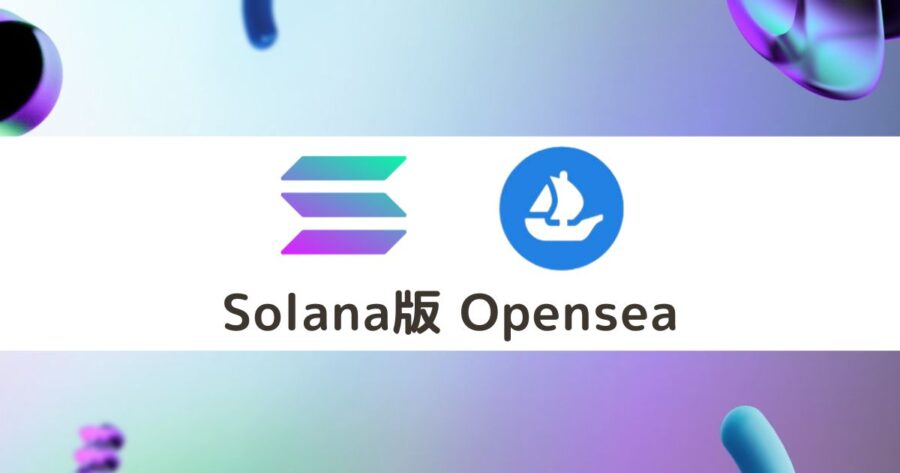Solana NFTの始め方を知りたい
OpenSeaの設定方法は?
という疑問にお答えします。
Solana版のOpenSeaをはじめる手順は以下。
OpenSeaユーザーの大半はMetaMaskにイーサリアム/ETHを入れて接続していると思います。
しかし!MetaMaskはSolanaネットワークに非対応なので、Solana専用のウォレットが別で必要。
この記事ではSolana版OpenSeaの始め方(登録・設定)について画面キャプチャ付きで解説します。

・NFTアートとゲームを楽しむブロガー
・暗号資産歴 3年 / NFT歴 2年
・保有NFT 400点以上(コレクションはこちら )
・実体験をもとに記事を執筆中
SolanaとEthereumの違いは?
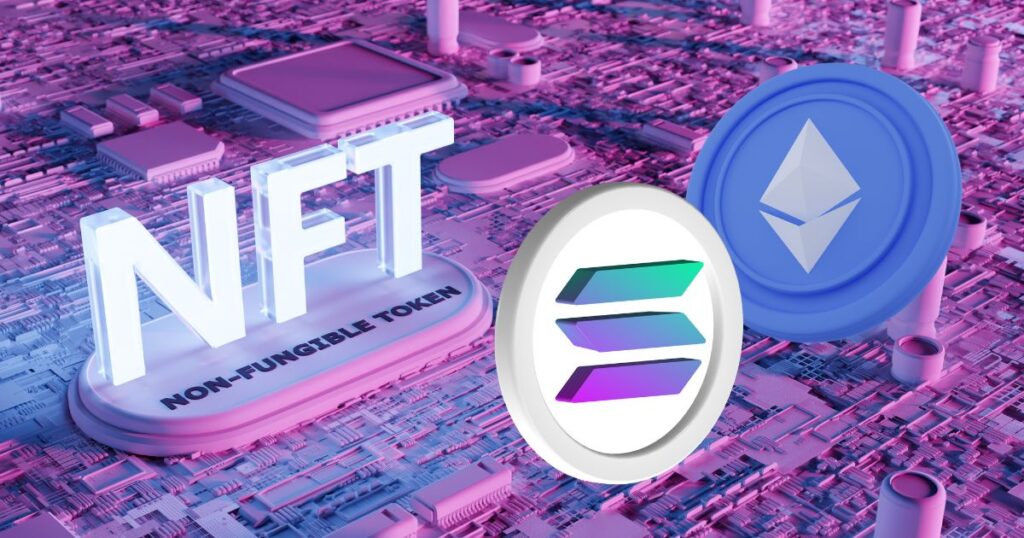
OpenSeaをイーサリアムで使っている方向けに、SolanaとEthereumの違いを説明します。
SOL | ETH | |
| ブロックチェーン | Solana | Ethereum |
| ネットワーク | ソラナネットワーク | イーサリアムネットワーク |
| 入手方法 | 仮想通貨取引所で購入 | 仮想通貨取引所で購入 |
| 取引量 | 増加中 | 多い |
| アイテム数 | 増加中 | 多い |
| 価格帯 | 幅広い | 高め |
| 購入者の負担 | 購入時のガス代 (低め) | 購入時のガス代 (高め) |
| 注意事項 | MetaMask不可 | 円への交換OK |
OpenSeaでNFTを取引するときに実感するのは
- Solanaのガス代は激安
- Solanaの処理速度が速い
で、とても快適に取引ができます。
SolanaはNFTアートだけでなくMove to Earn(M2E)にもよく使われるチェーンです。
STEPNなど様々なゲーム内アイテムがOpenSeaで取引されているので、M2Eの盛り上がりと一緒にSolanaの取引量が増加していくと予想されます。
Solana版 OpenSeaの始め方

Solana版のOpenSeaの始める手順は以下。
ソラナ/SOLとSolana対応ウォレットを用意します。
ウォレットもOpenSeaのサイト内も英語表記です。
苦手な方にも画像でわかりやすく説明しますのでご安心ください。
Step1:SOLを購入
仮想通貨取引所でSOLを購入しましょう。
取引所別の特徴は「SOL(ソラナ)のおすすめ取引所」をご覧ください。

準備できたら、SOLを入れるウォレット(仮想通貨の財布)を作ります。
Step2:Solana用ウォレットを作成
Solanaネットワーク対応のウォレットの中でもPhantom Walletは使いやすくて調べれば情報も多いのでおすすめです。
- Phantom Wallet
- SafePal Wallet(マルチチェーン)
- Trust Wallet(マルチチェーン)
- Sollet
- Solflare
Phantom Walletを装った偽サイトが多く存在します。
検索せず公式サイト [https://phantom.app/] またはアプリストアからダウンロードしてください。
*今回はiPhoneアプリでの設定手順です
▼アプリストアからPhantom Walletをダウンロード
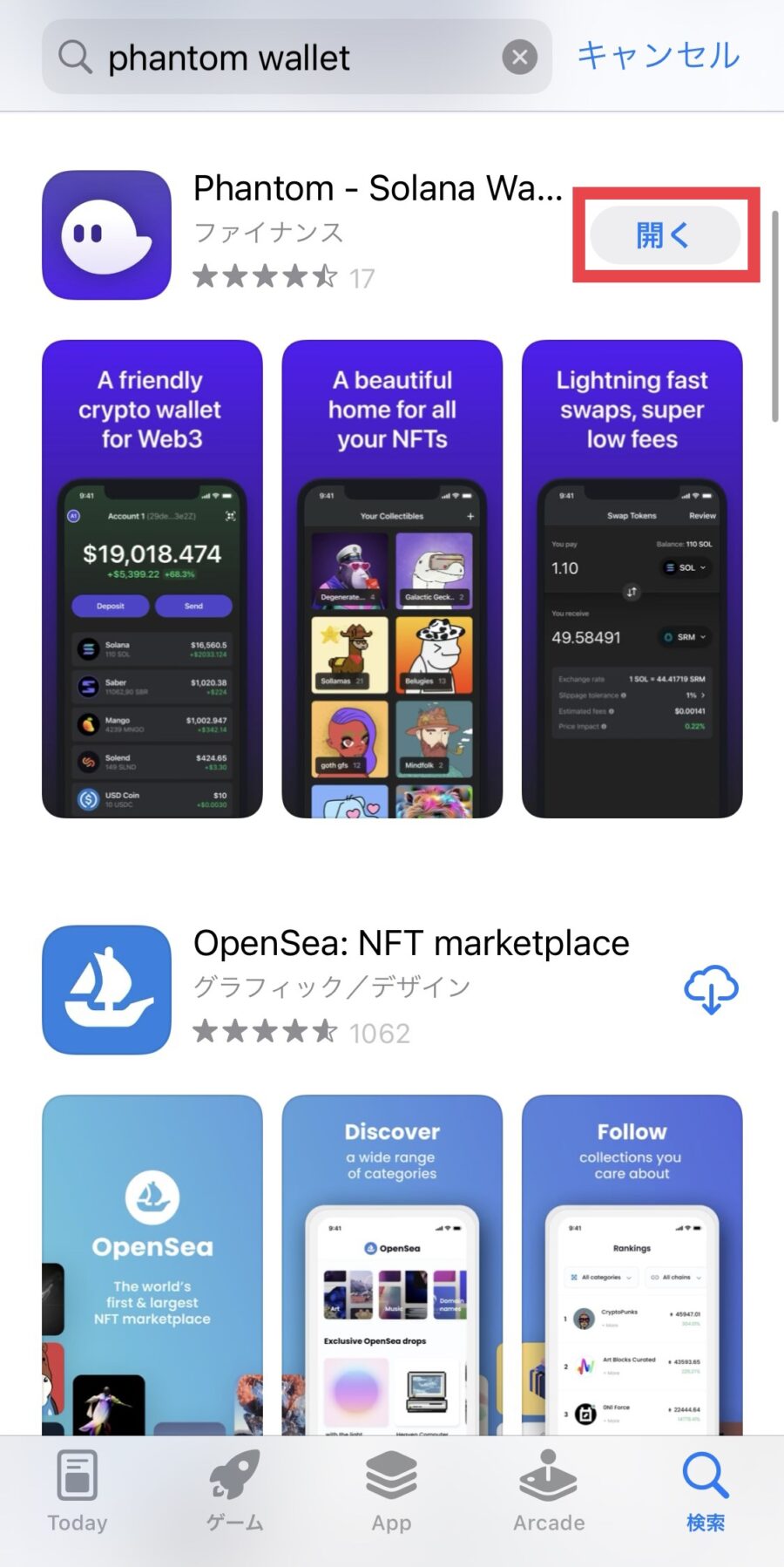
▼アプリを起動し「新規ウォレットの作成」をタップ
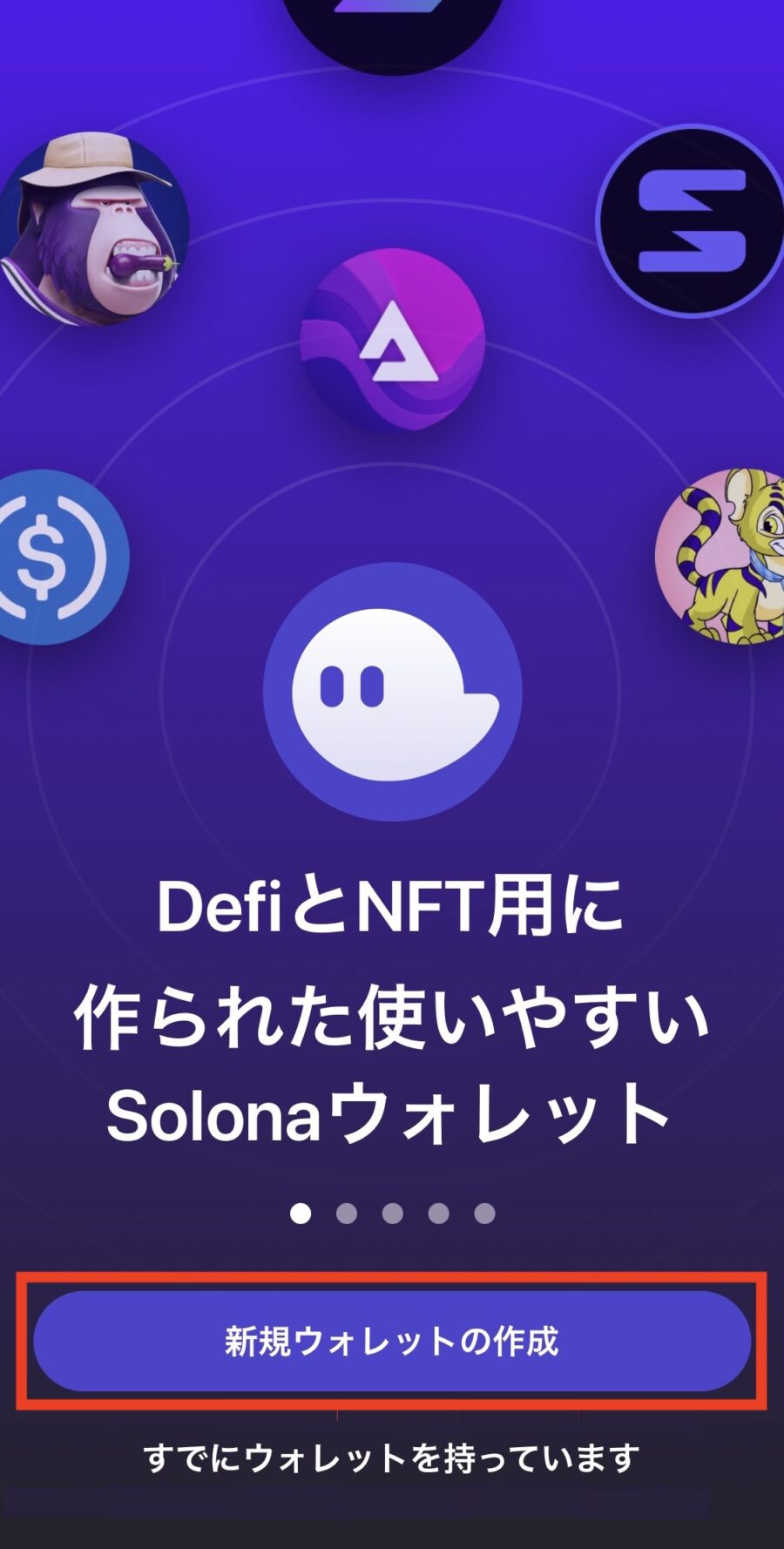
▼生体認証のON /OFFを選択して「次へ」
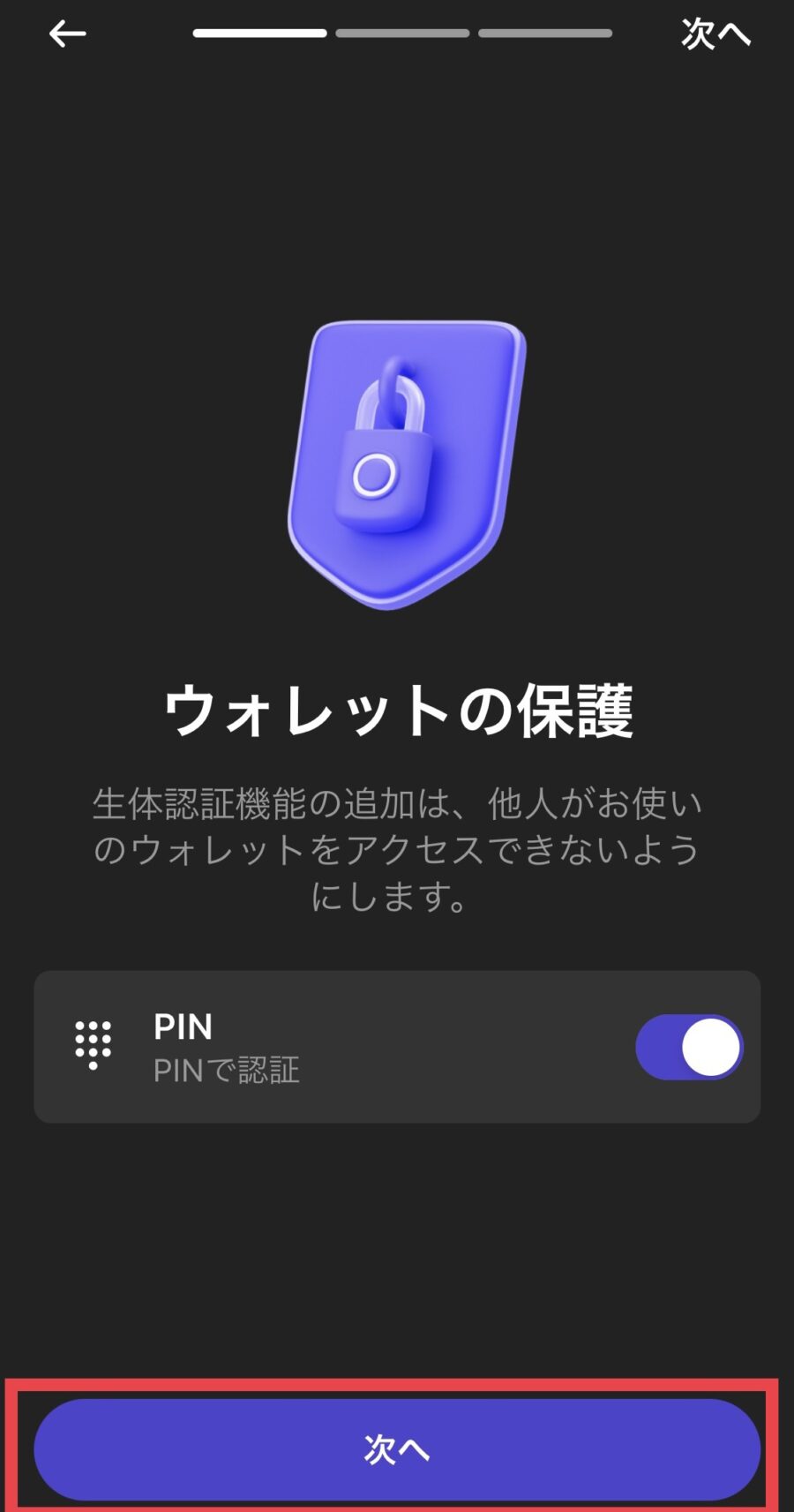
▼シークレットリカバリーフレーズをメモしたら「OK、保存しました」をタップ
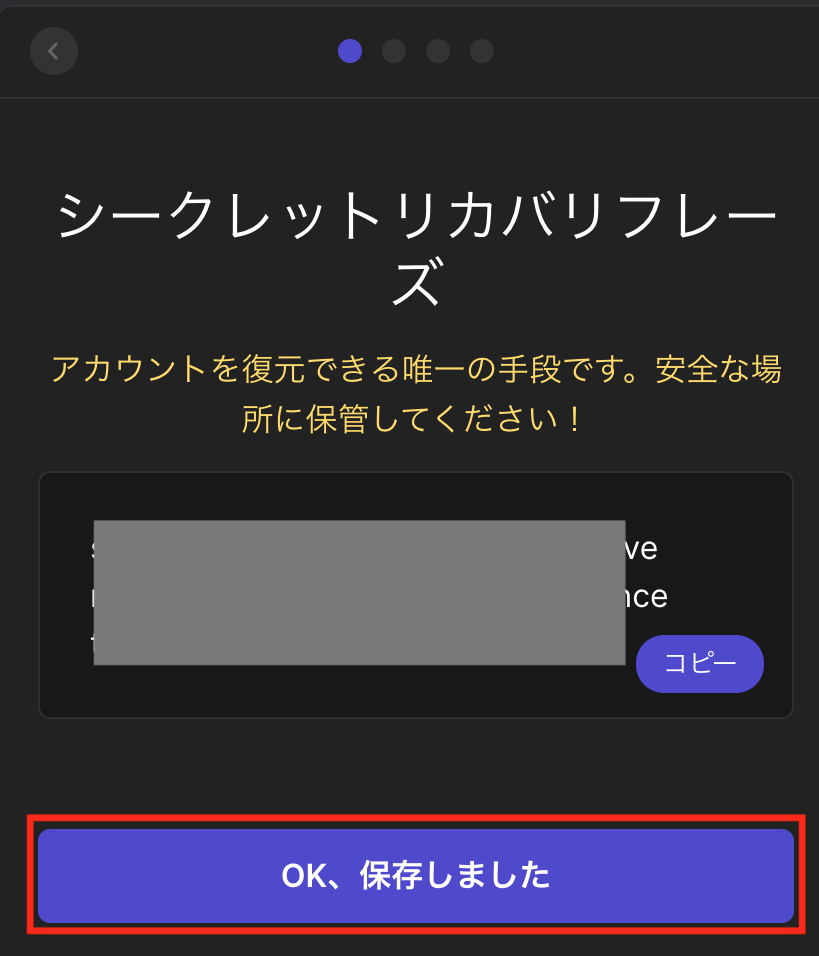
▼「OK」をタップ
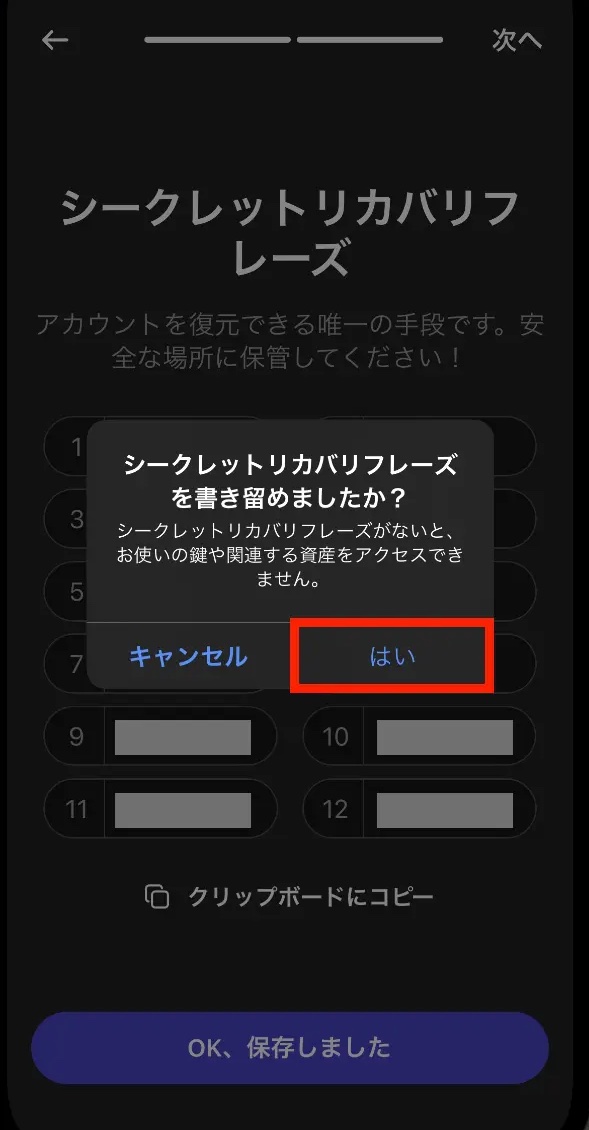
▼この画面でPhantom Walletアプリの作成が完了
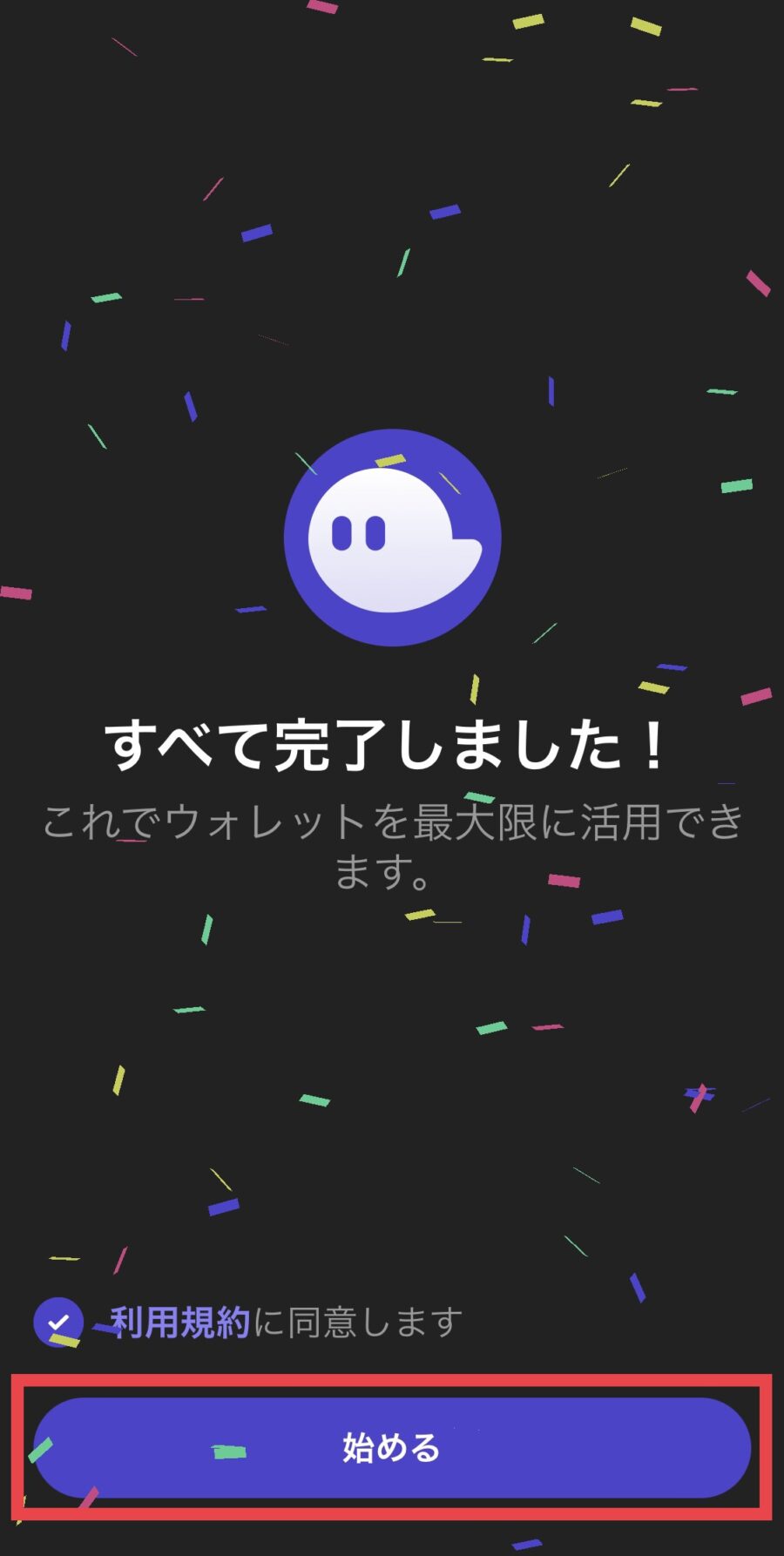
▼上部のウォレットアドレスをタップするとコピーされる
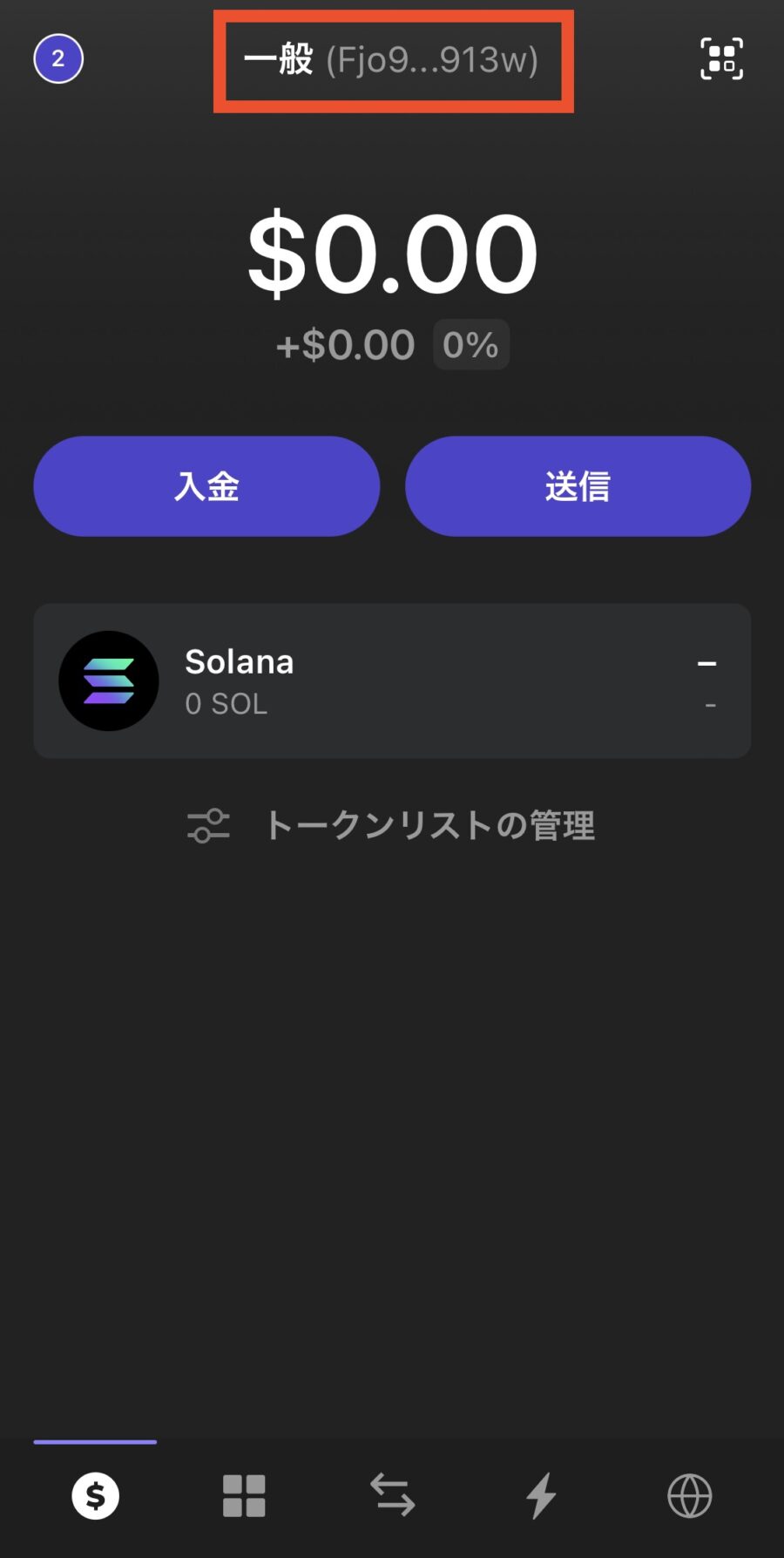
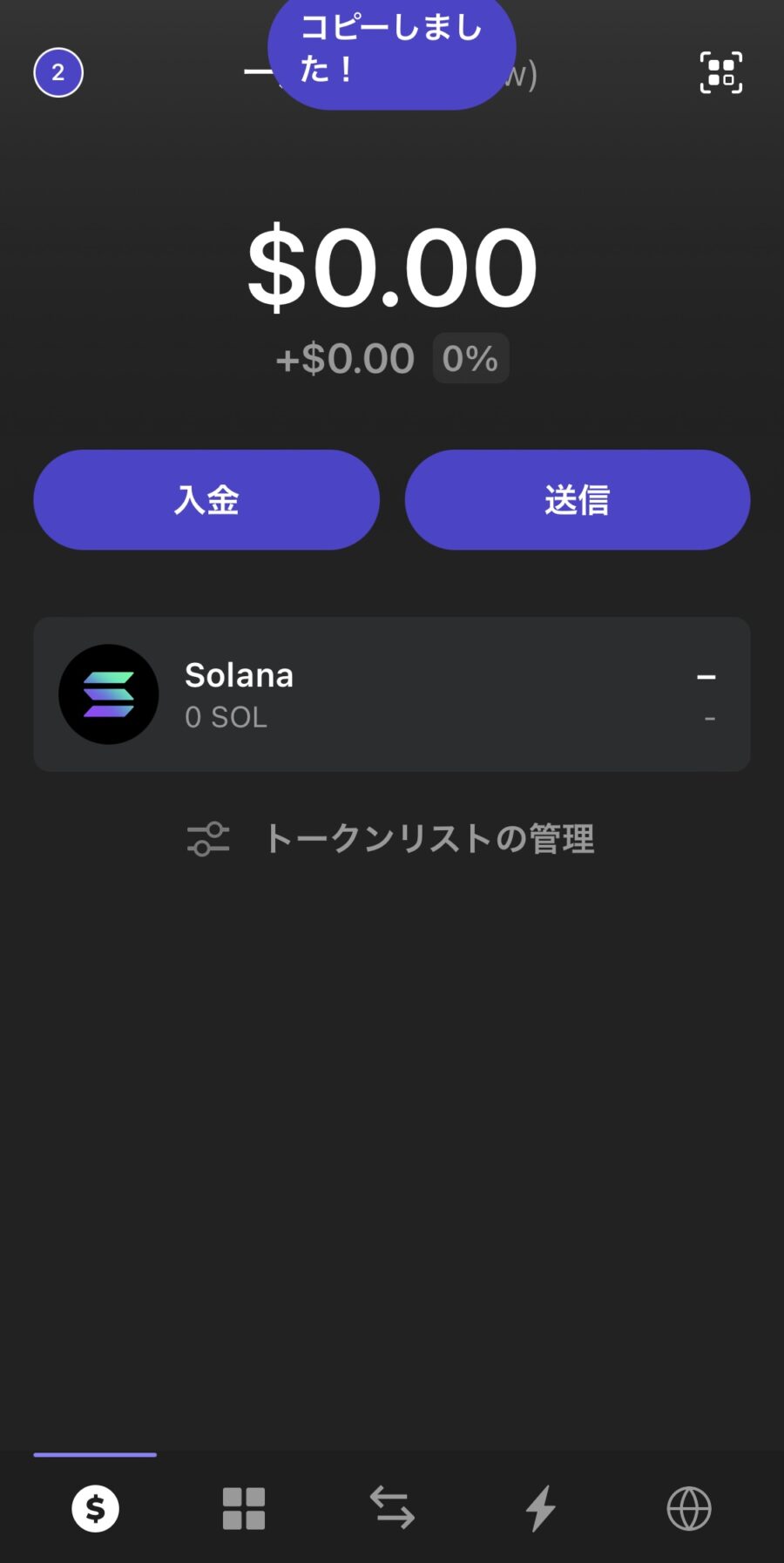
これでSolana用のウォレットが出来ました。
仮想通貨取引所などからPhantom Wallet(赤枠のウォレットアドレス)へSOLを送金しておきましょう。
Step3:OpenSeaとウォレットを接続
つぎはOpenSeaとPhantom Walletの接続です。
Phantom Walletアプリ内でOpenSeaのページを開くことになります。
▼Phantom Walletアプリ右下のブラウザマークからOpenSeaにアクセス(URLをコピペしてください)
≫ https://opensea.io/
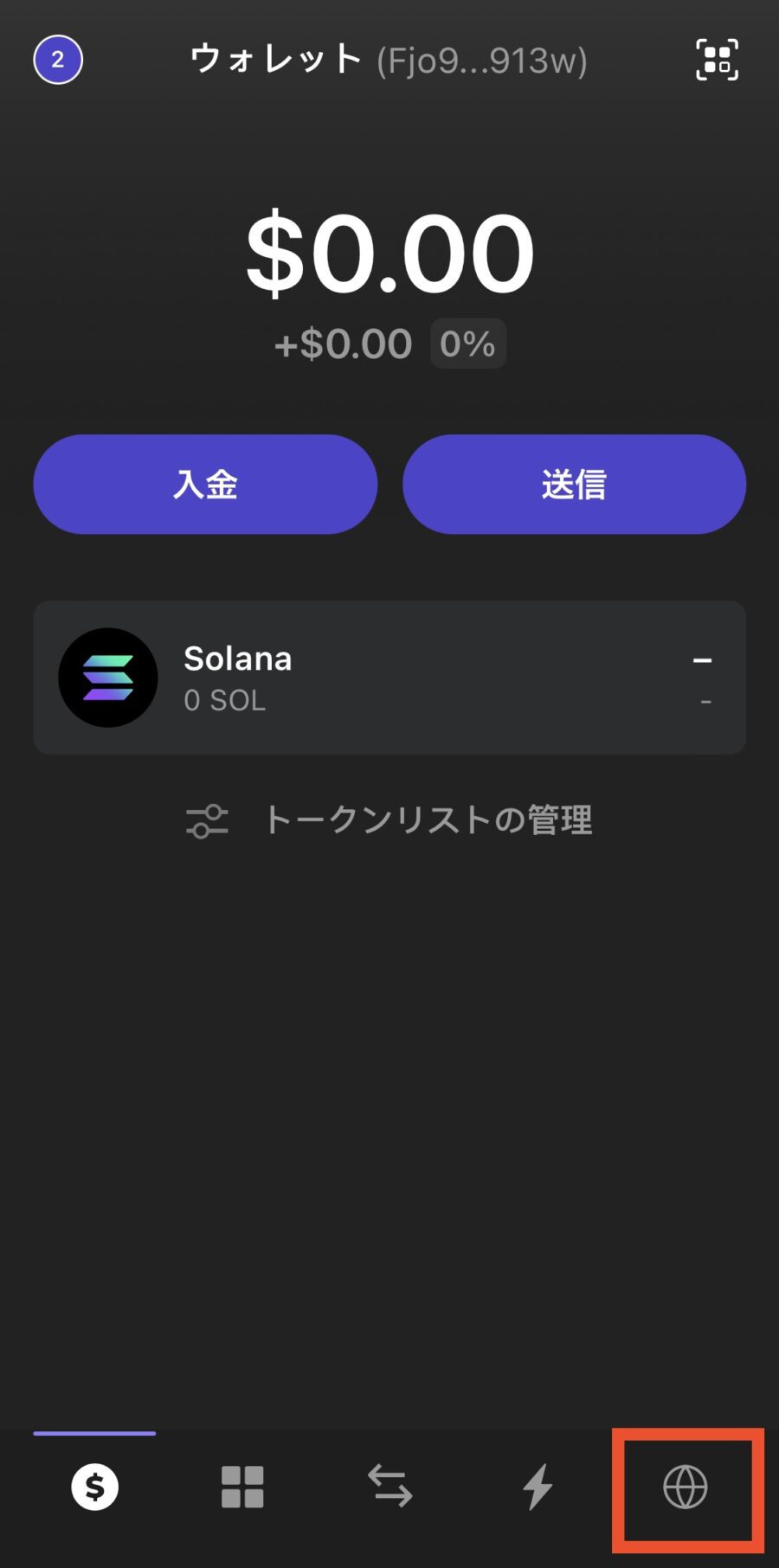
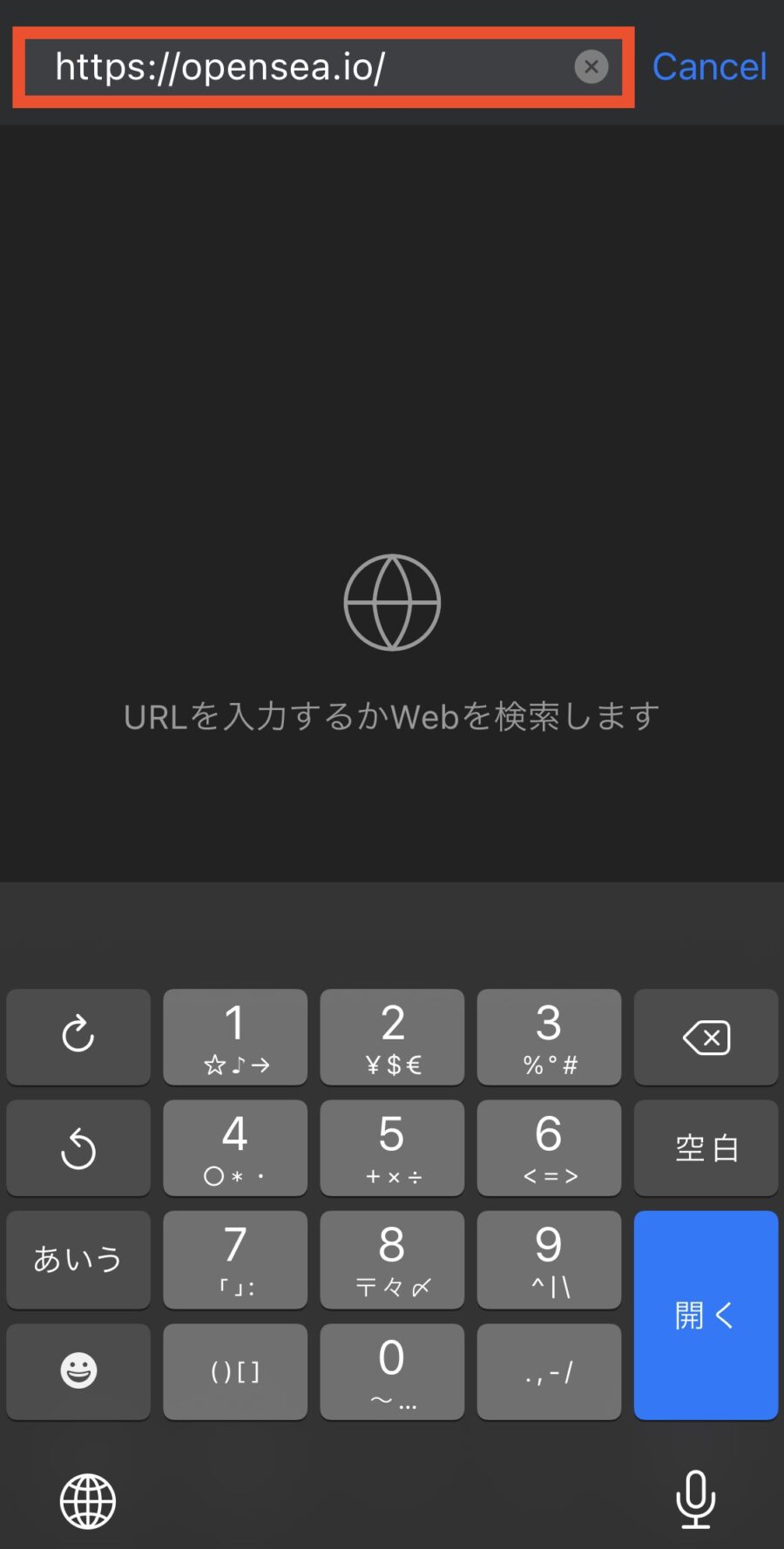
▼OpenSea右上のメニューをタップ
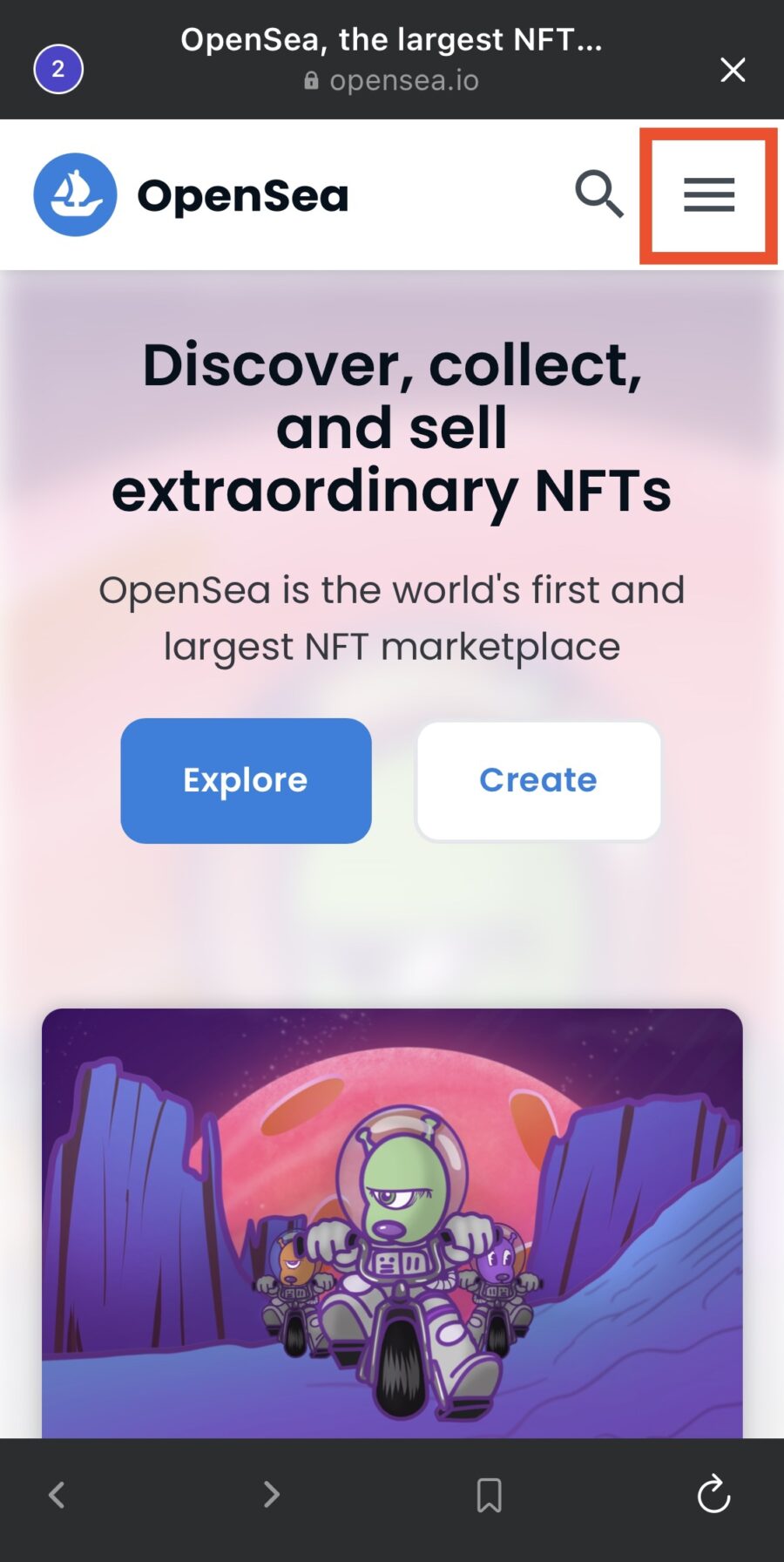
▼「Connect Wallet」をタップし、ウォレット(今回はPhantom Wallet)を選択
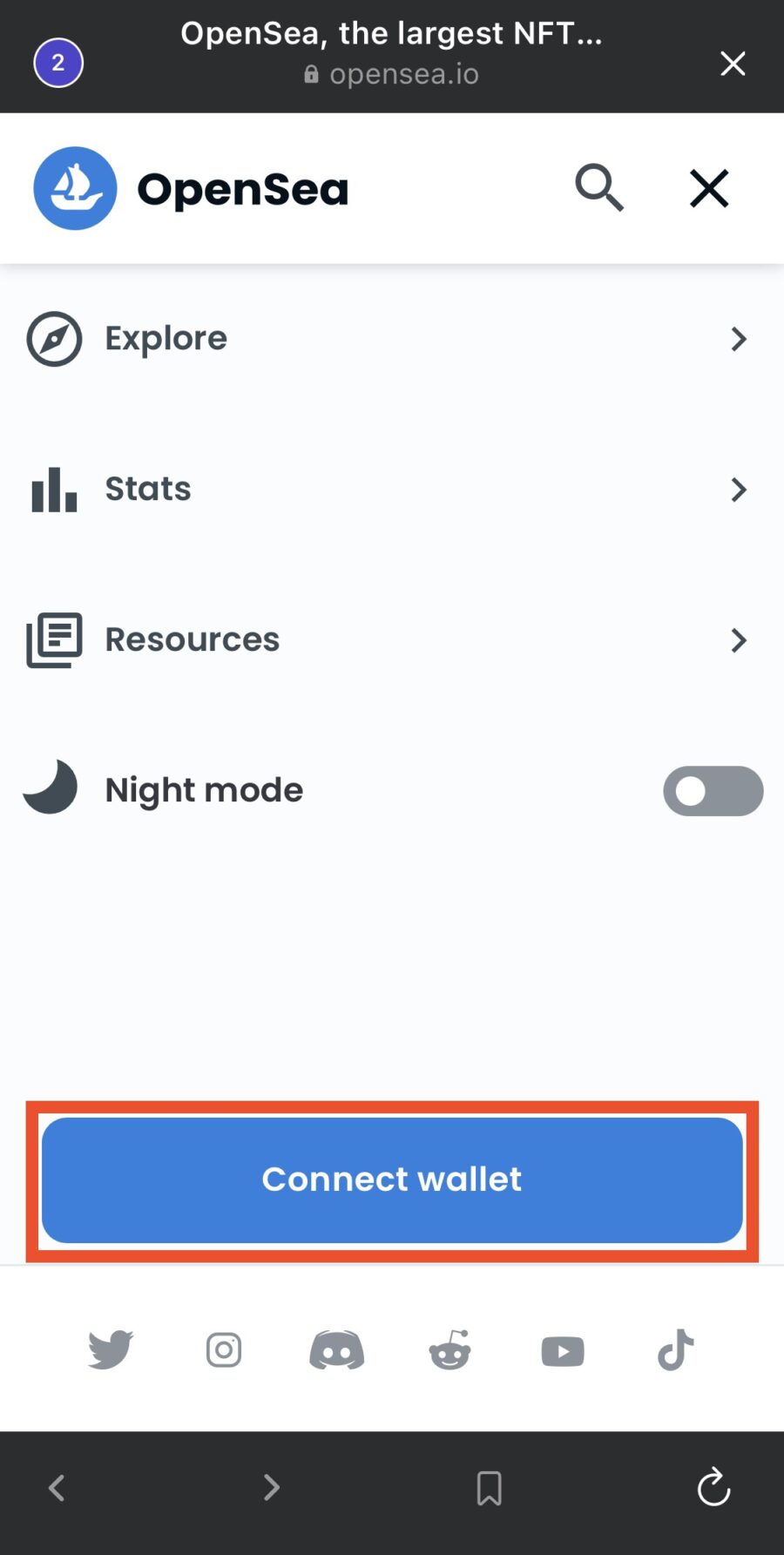
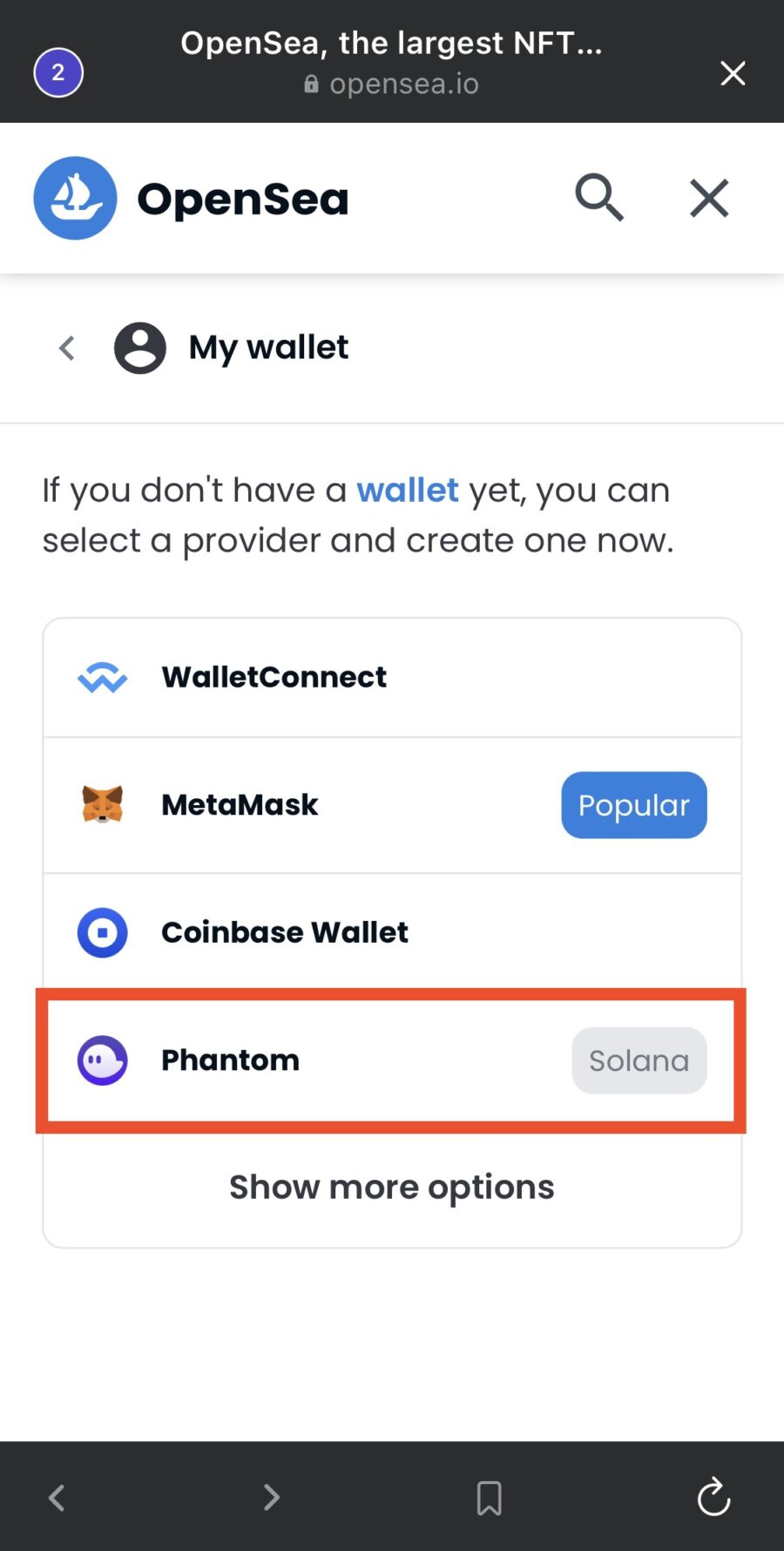
▼内容を確認して「接続」したら「Accept and sign」をタップ
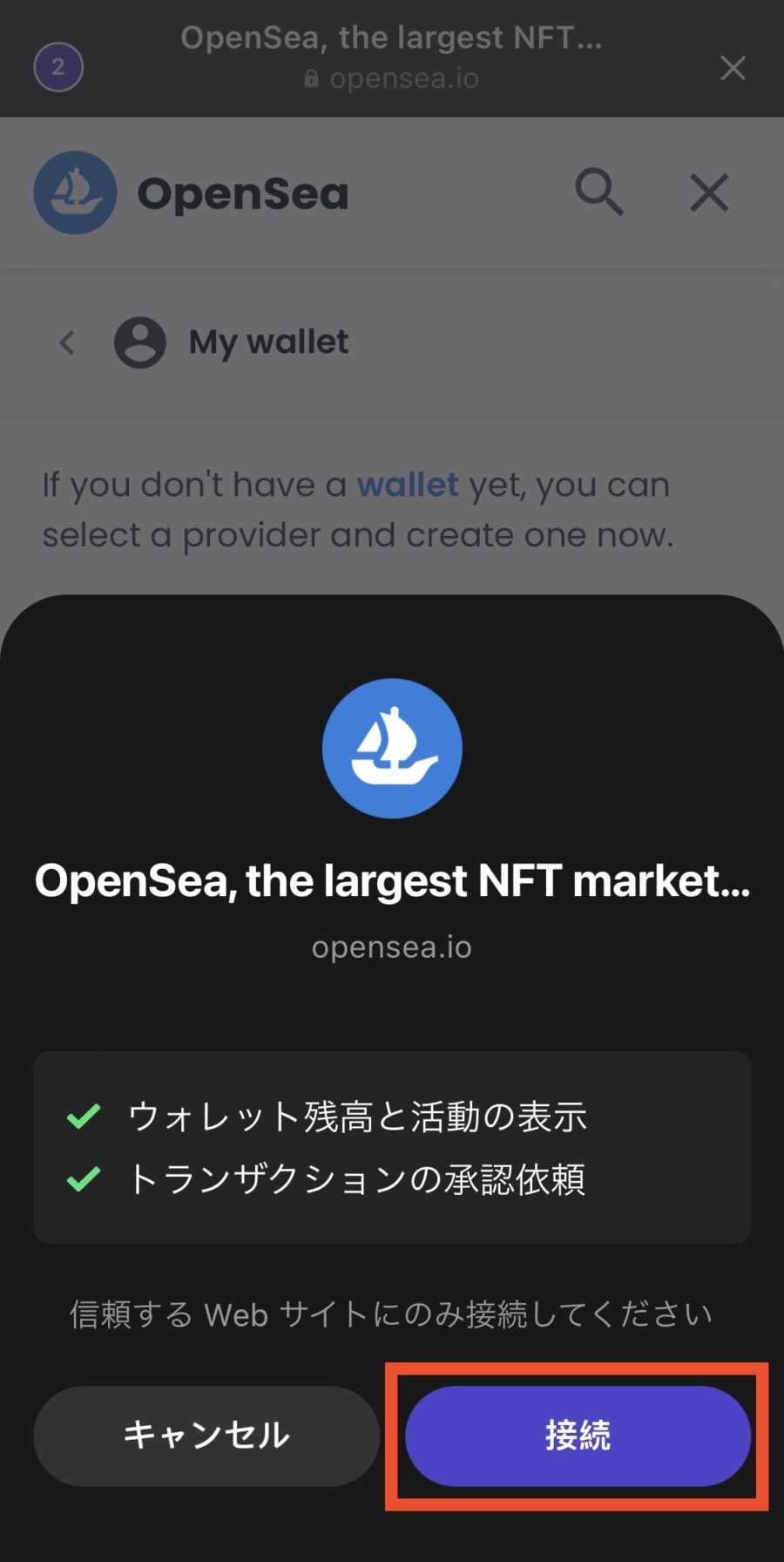
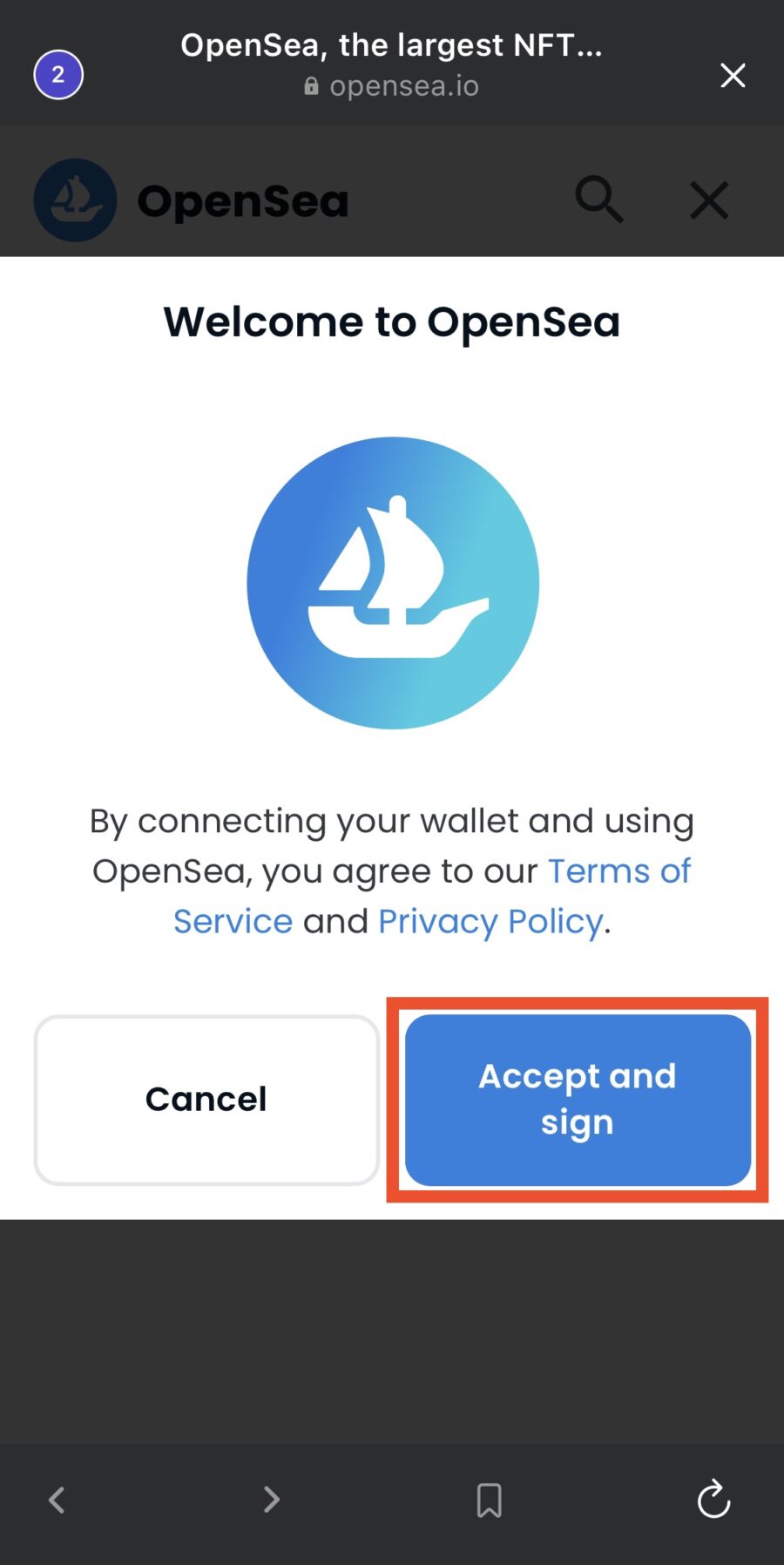
▼内容を確認して「承認」するとPhantom Wallet内のSOLがOpenSeaのMy walletに反映
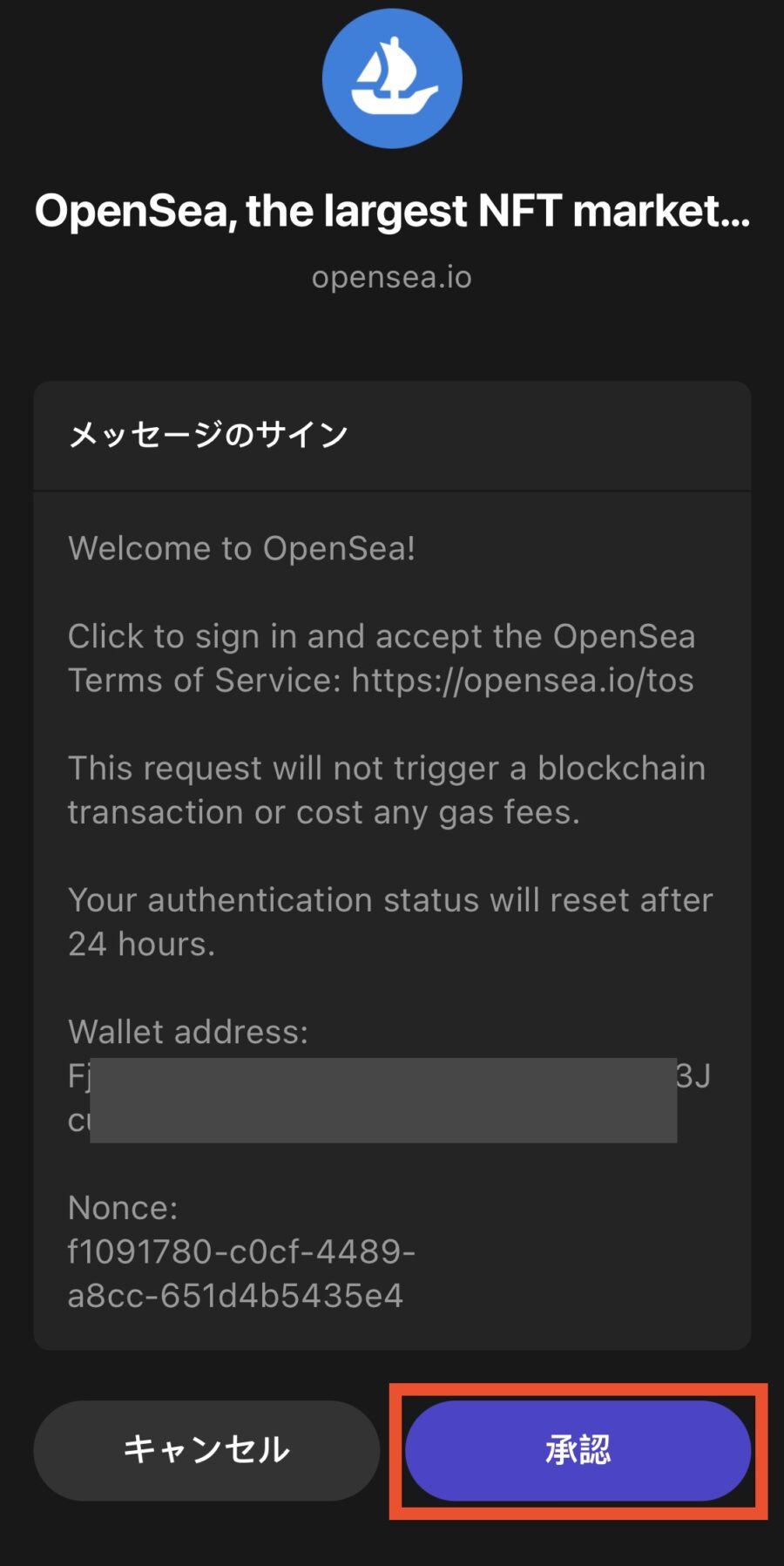
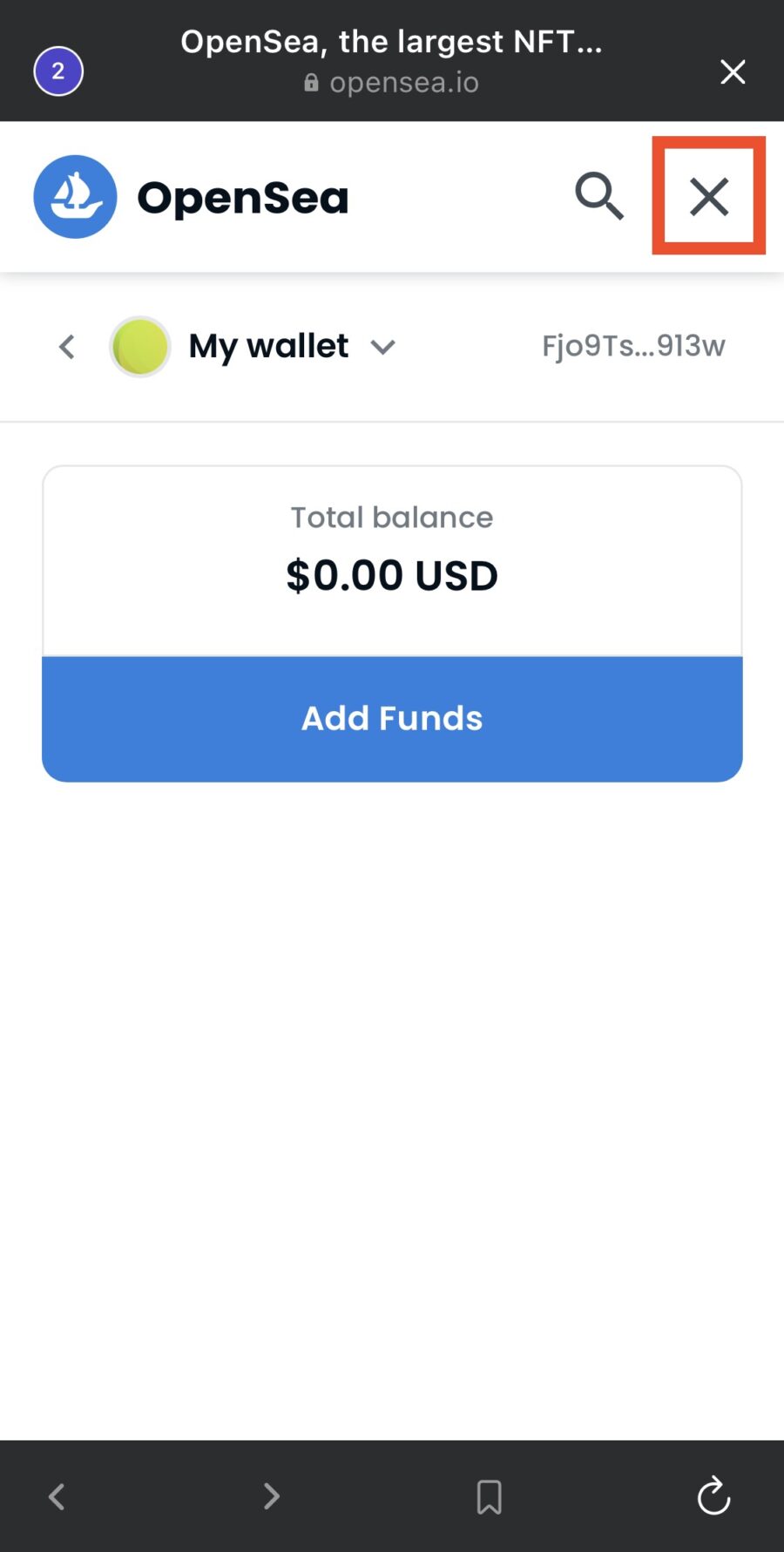
▼この画面でOpenSeaへのログインが完了
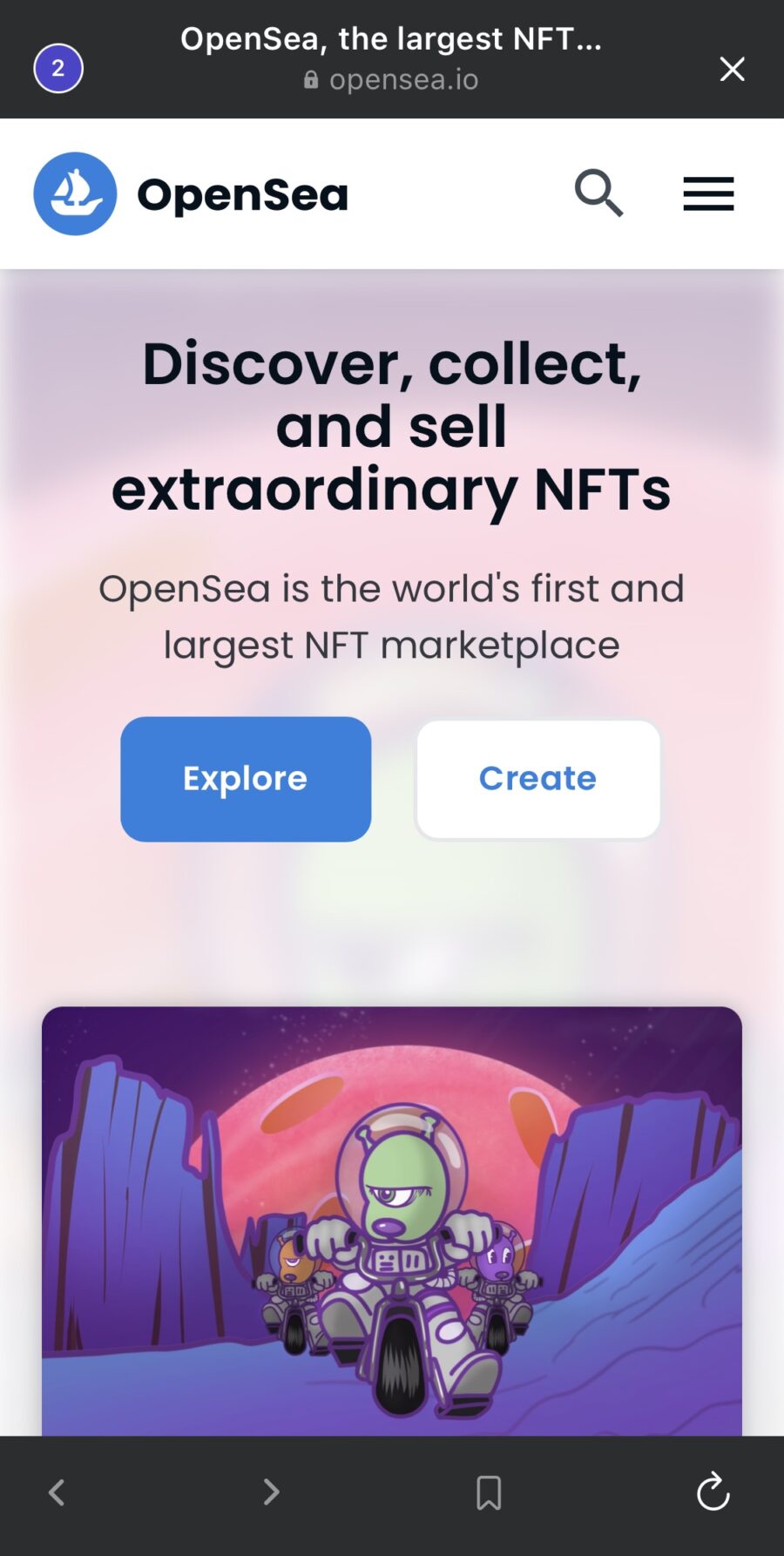
WalletにSOLがあれば、この状態でSolana NFTの購入が可能です。
Step4:プロフィールの入力
とくにクリエイターは、アイコンや自己紹介文でコレクションをアピールしましょう。
▼右上のメニュー→Accountをタップ
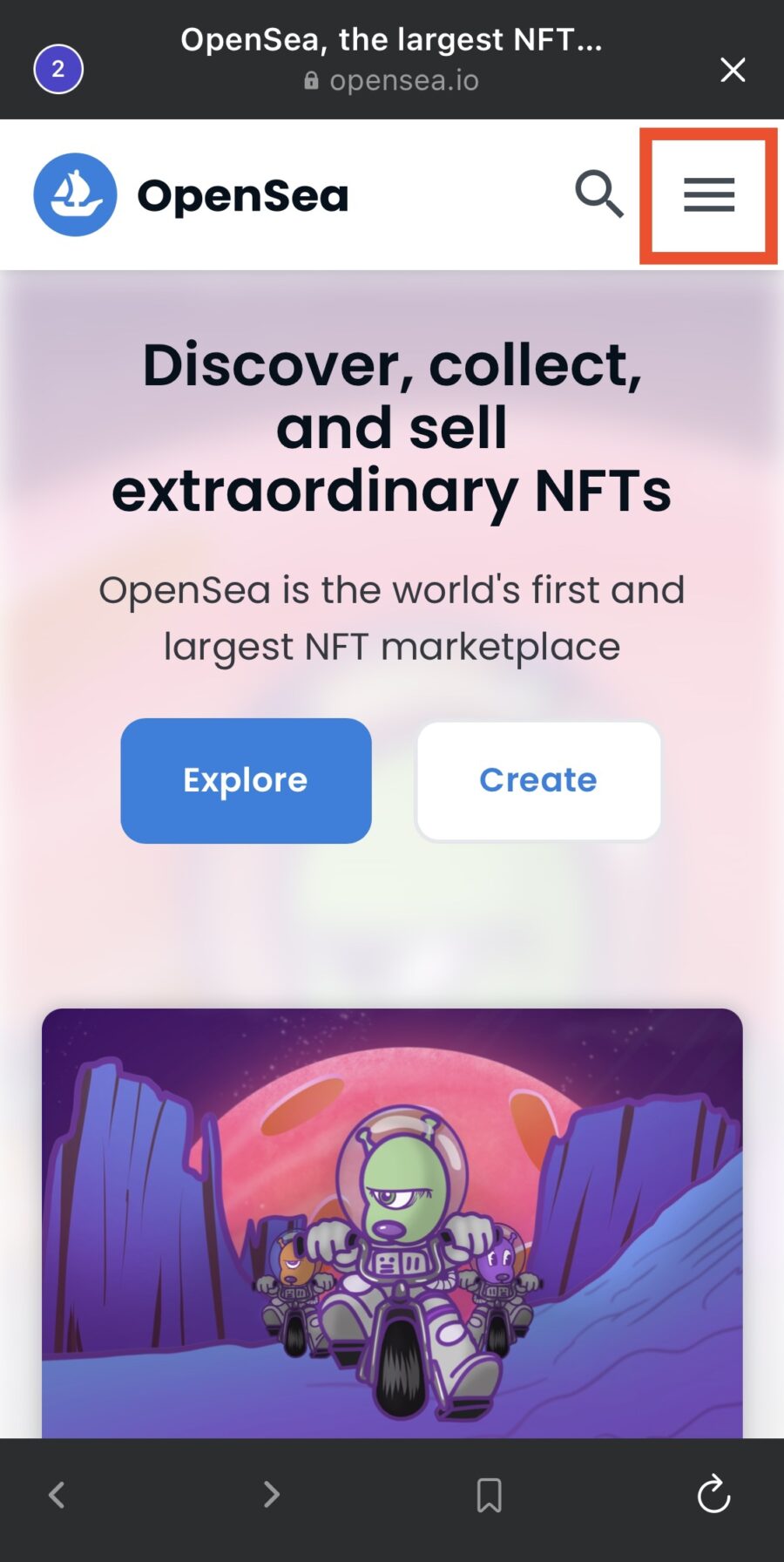
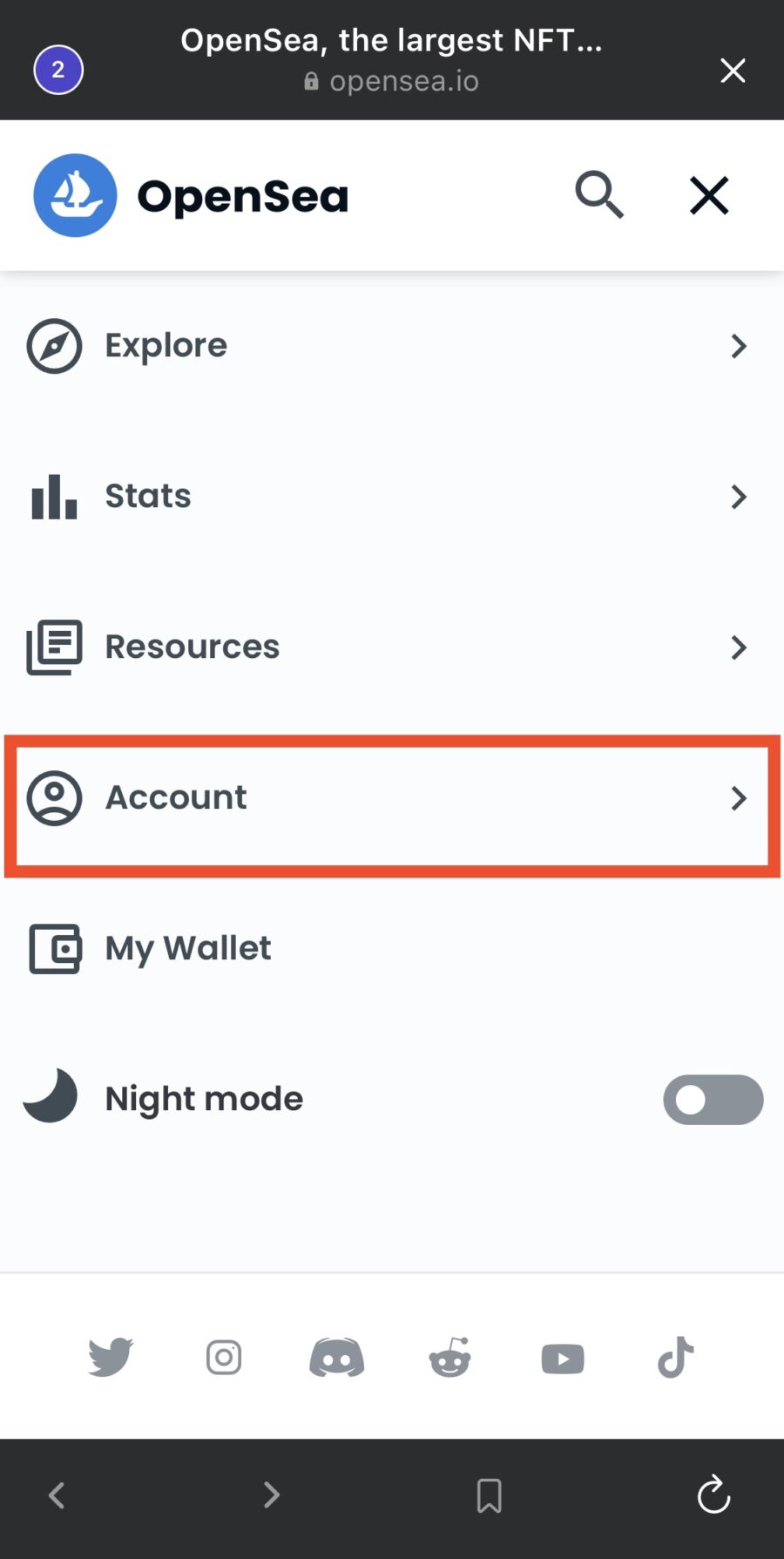
▼Profile→[…]→Settingsをタップ
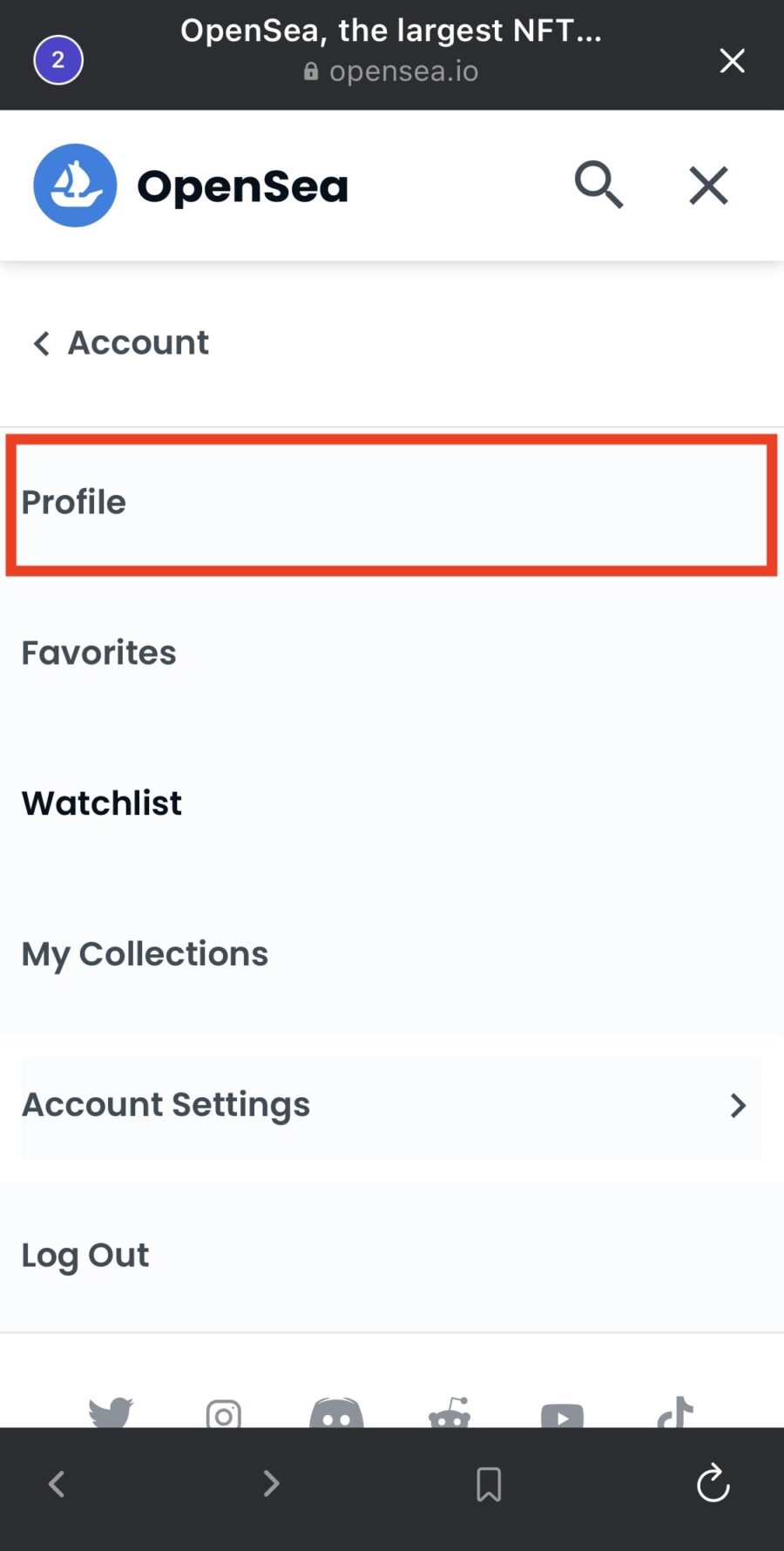
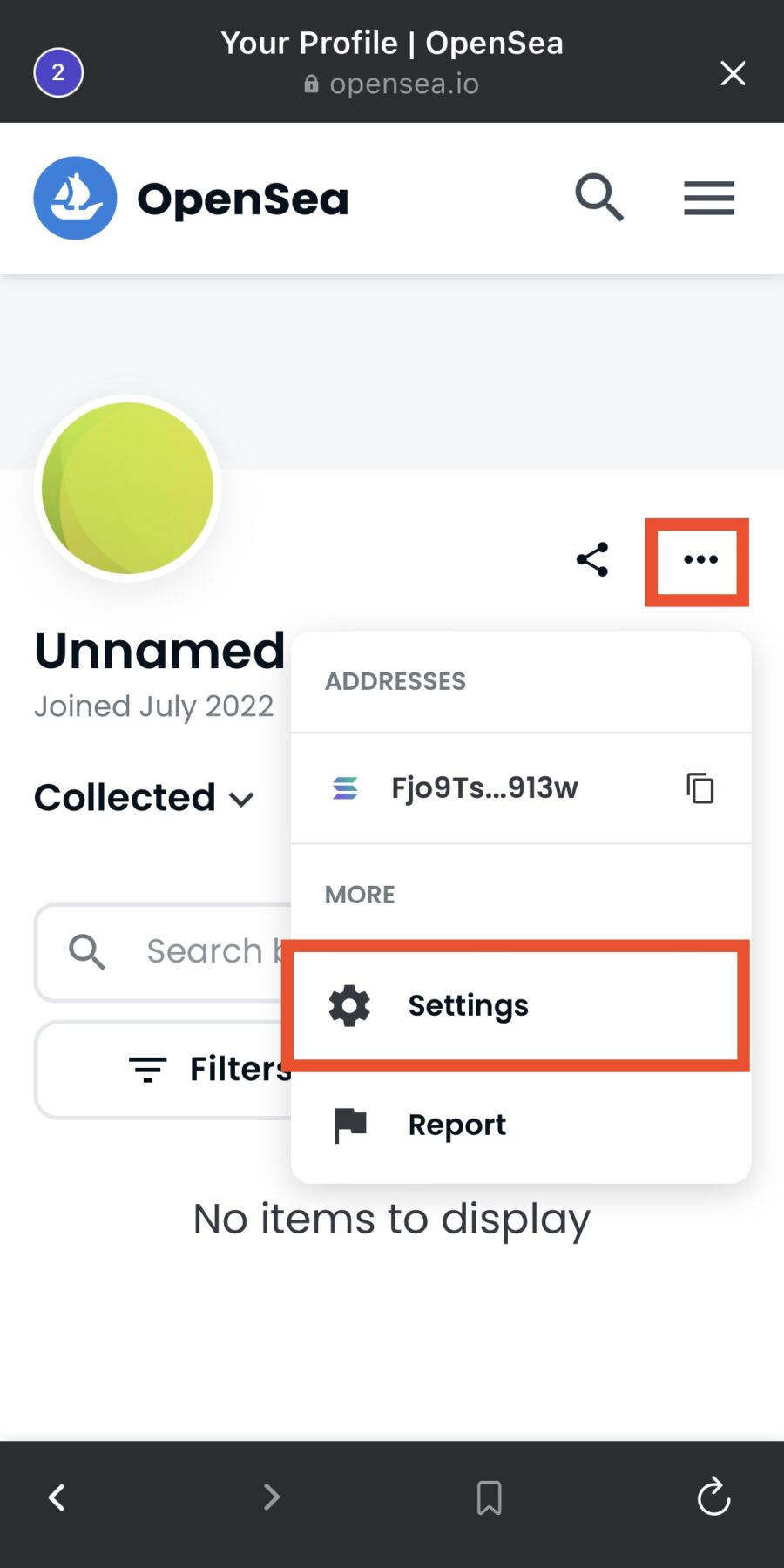
▼必要情報を入力して「Save」をタップ
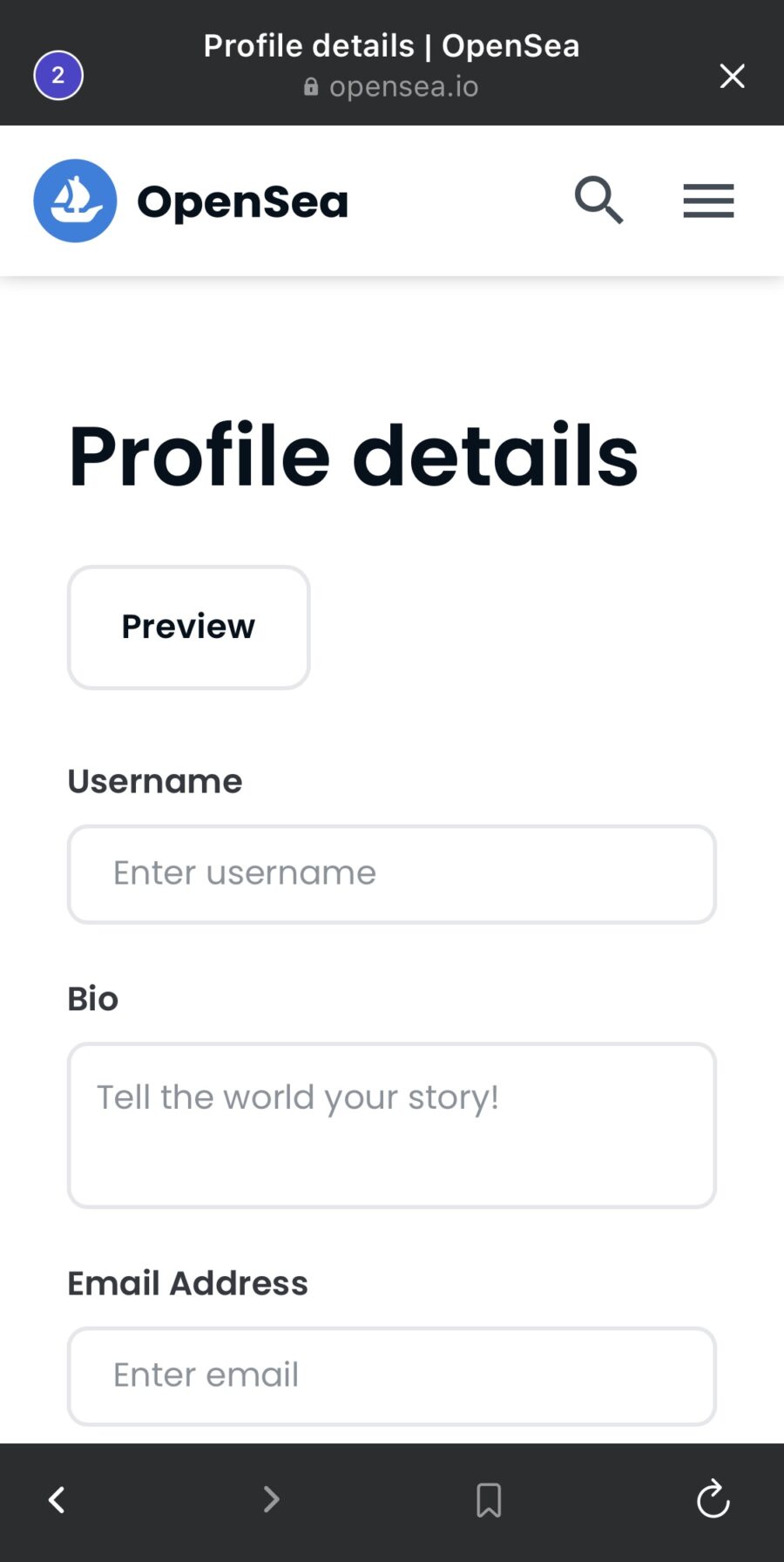
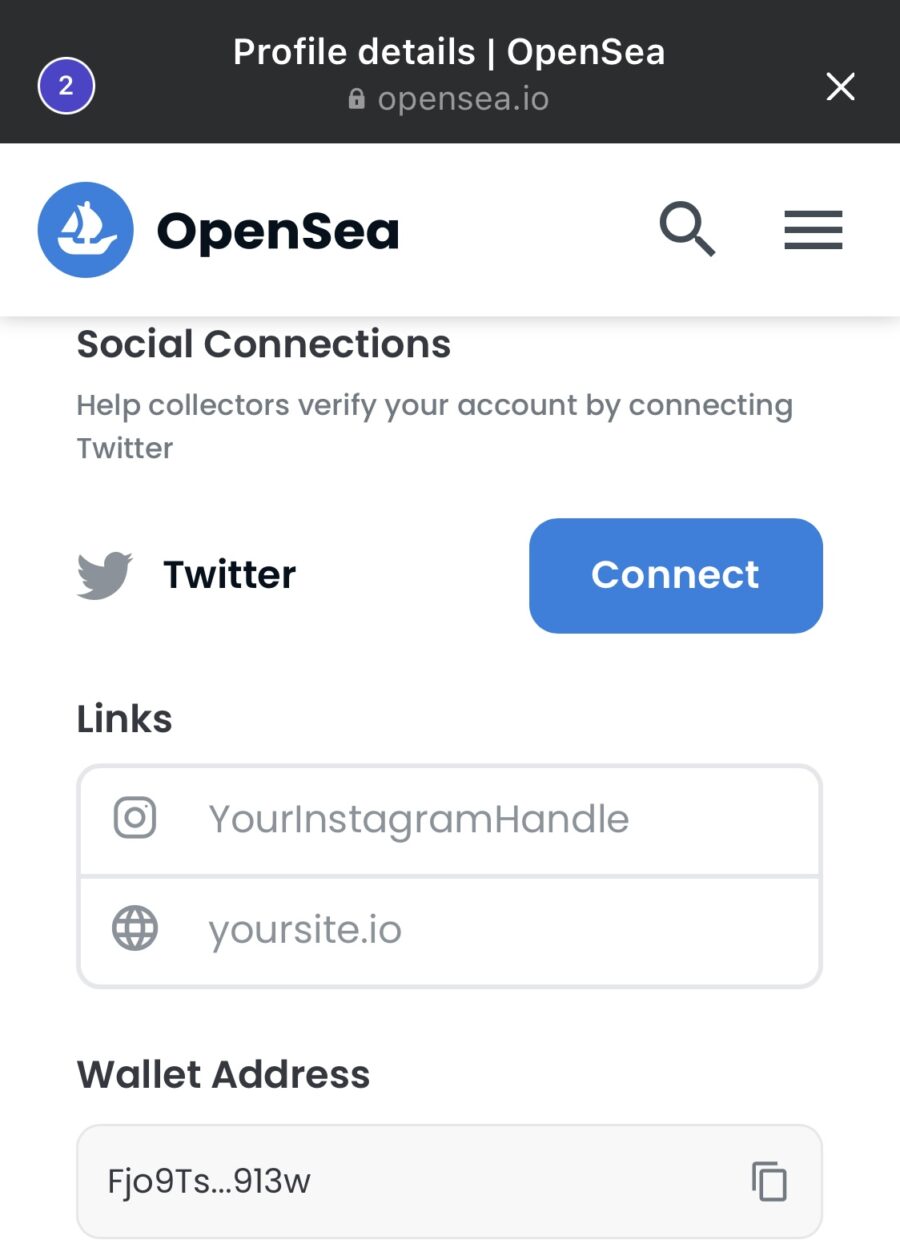
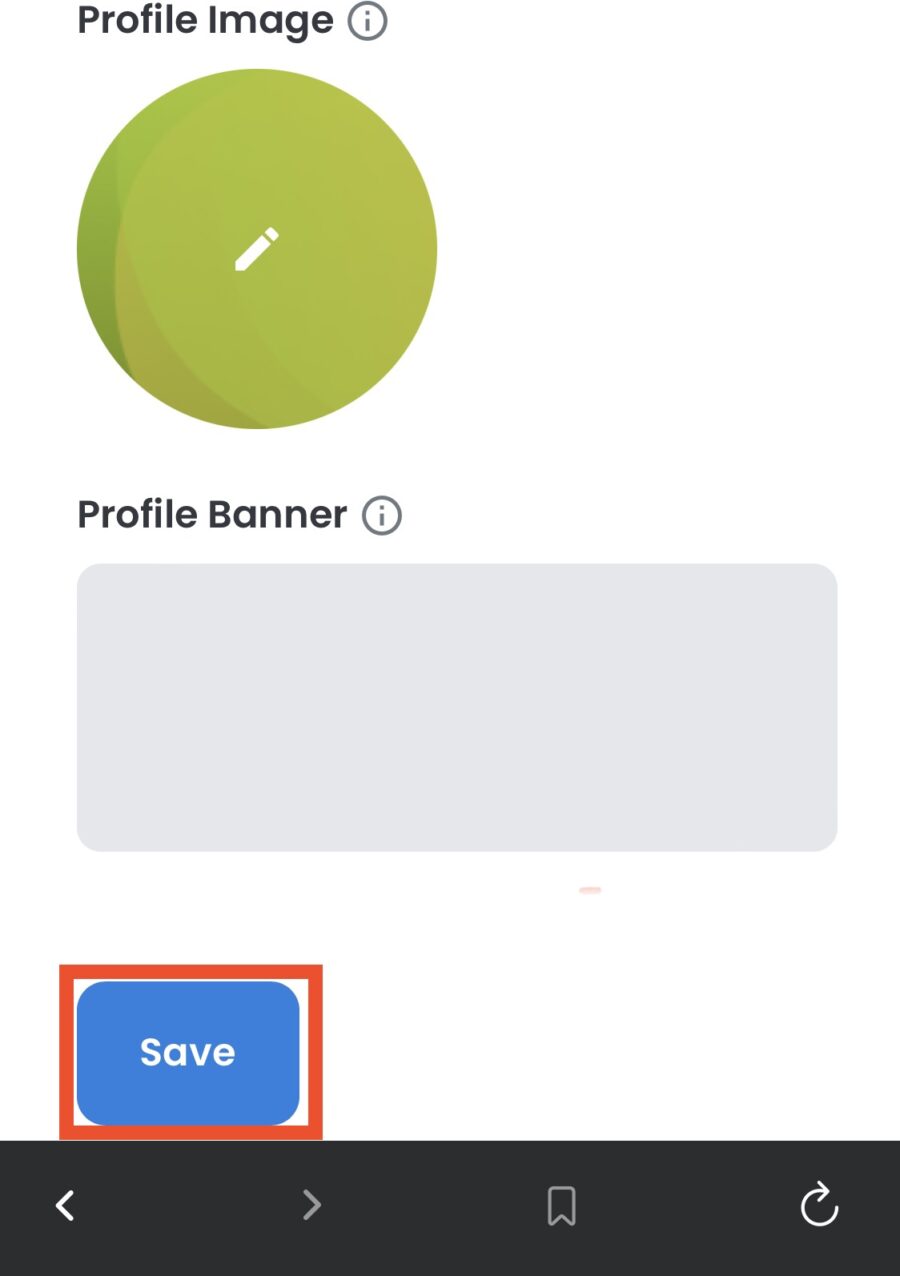
| Username* | 名前(SNSと同じがベター) |
| Bio | 経歴(任意、絵文字OK) |
| Email Address* | メールアドレス、購入やオファー時にメールが届く |
| Links | Twitter、Instagram、Webサイト |
| Wallet Adress | MetaMaskとの連携で自動入力 |
| Profile Image | アイコン(SNSと同じがベター) |
| Profile Banner | プロフィール上部の背景画像 |
▼届いたメールの「VERIFY MY EMAIL」をタップし、この画面でメールアドレスの認証が完了
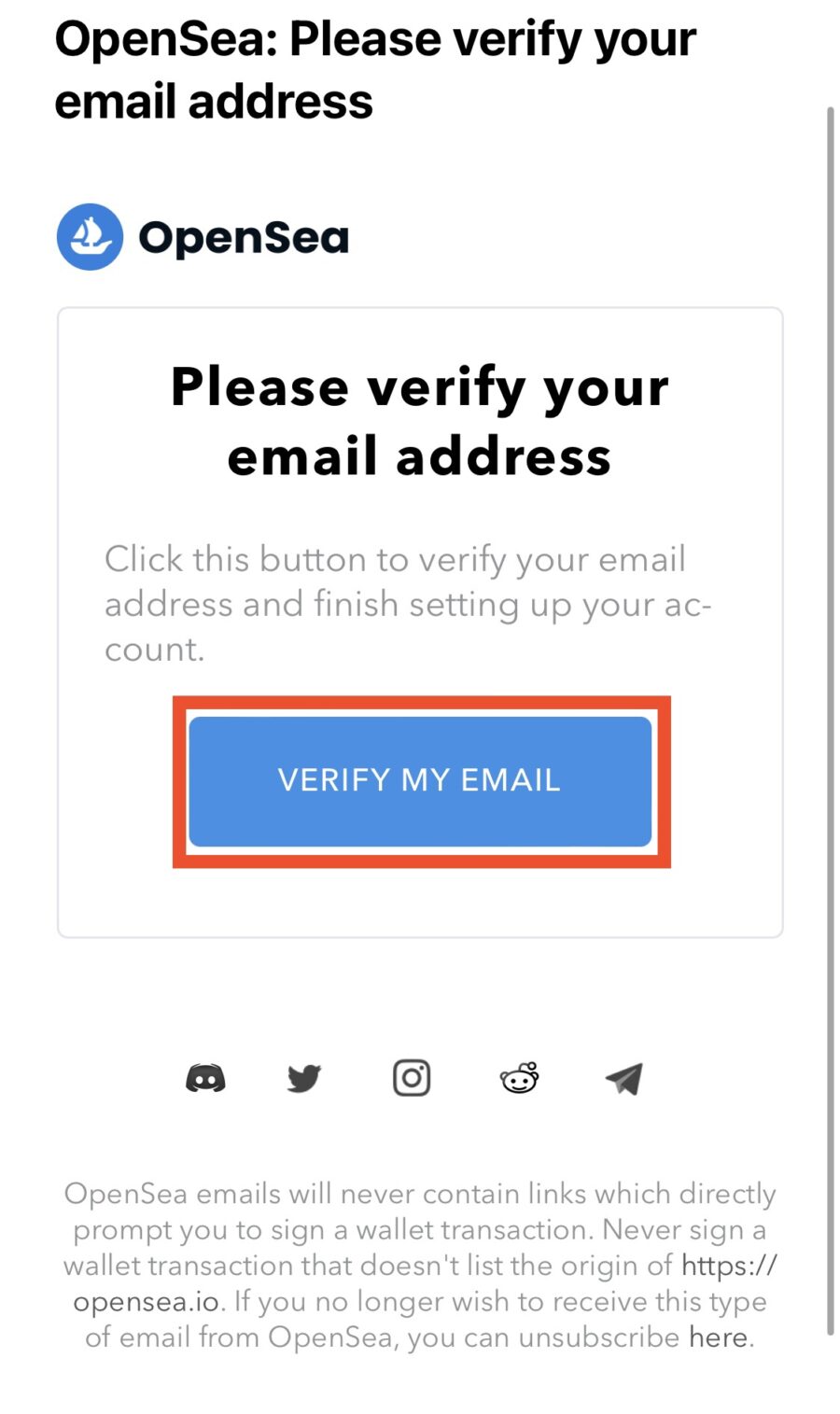
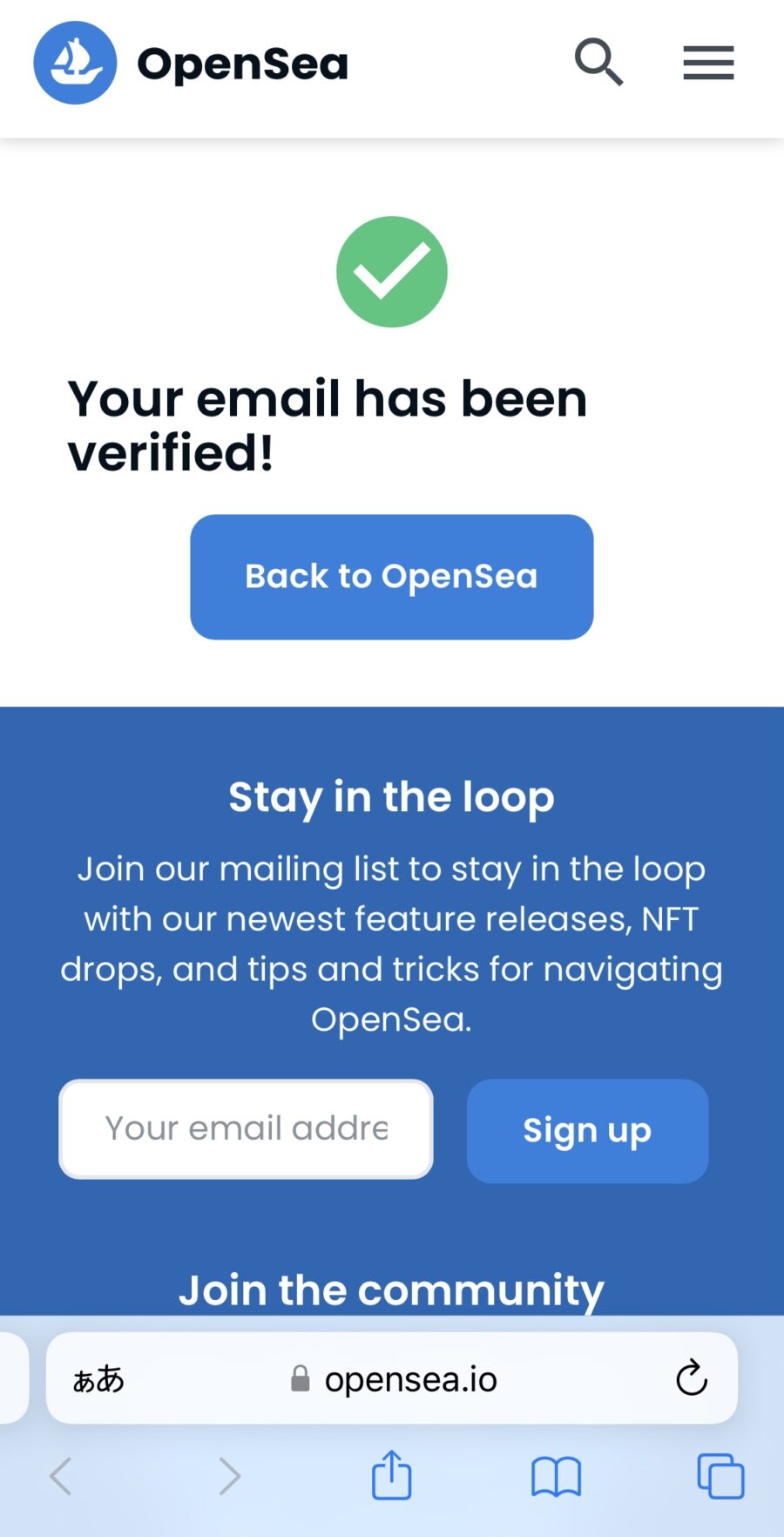
これでSolana版のOpenSeaが使えるようになりました。
Step5:NFTを購入・出品
OpenSea内のウォレットにSOLの残高が表示されていればNFTの購入ができます。
購入・出品の手順はETH/イーサリアムの時と同じです。


SOLでもオファーやオークションが使えます。
ETHに比べるとガス代は数円とかなり低いので、積極的に取引しましょう!
*GiveawayでもらったNFTを表示
Solanaアイテムは受け取るとまずHiddenタブに入るようです。
アイテムを選択してUnhideすれば「Collected」タブに表示されます。
▼Moreのプルダウンから「Hidden」に進み表示したいアイテムの[…]をタップ
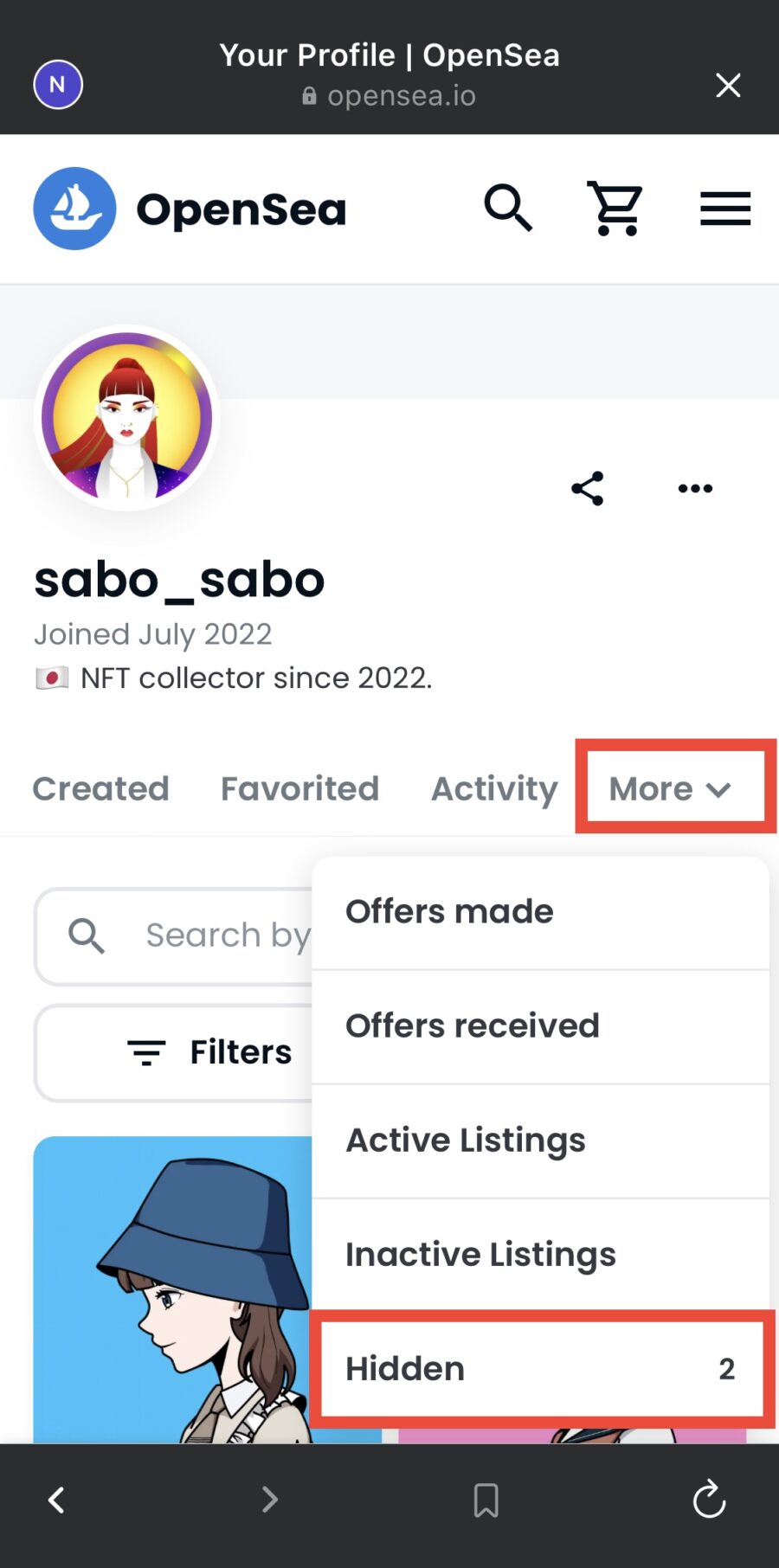
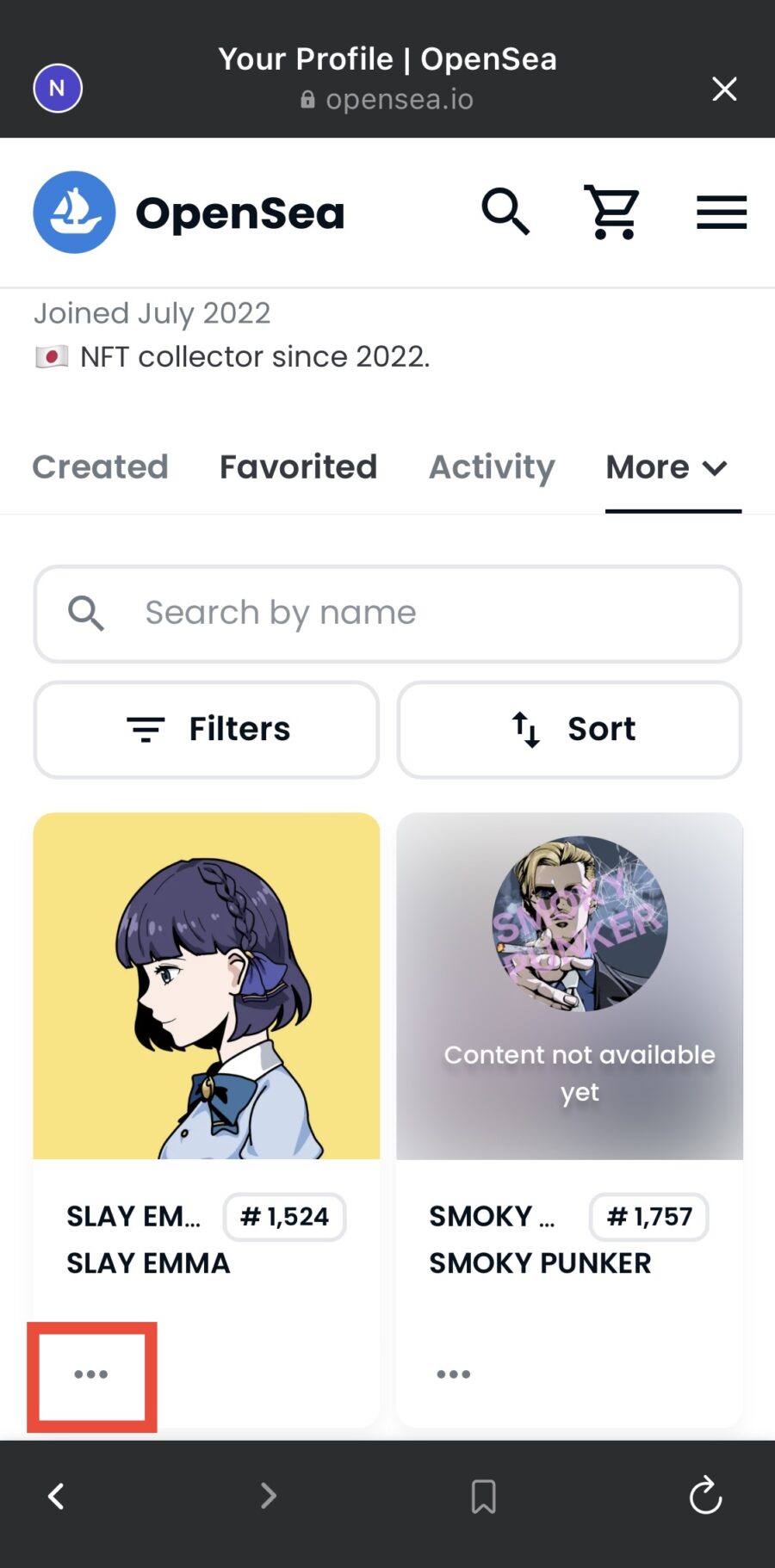
▼「Unhide」を選択して「Continue」
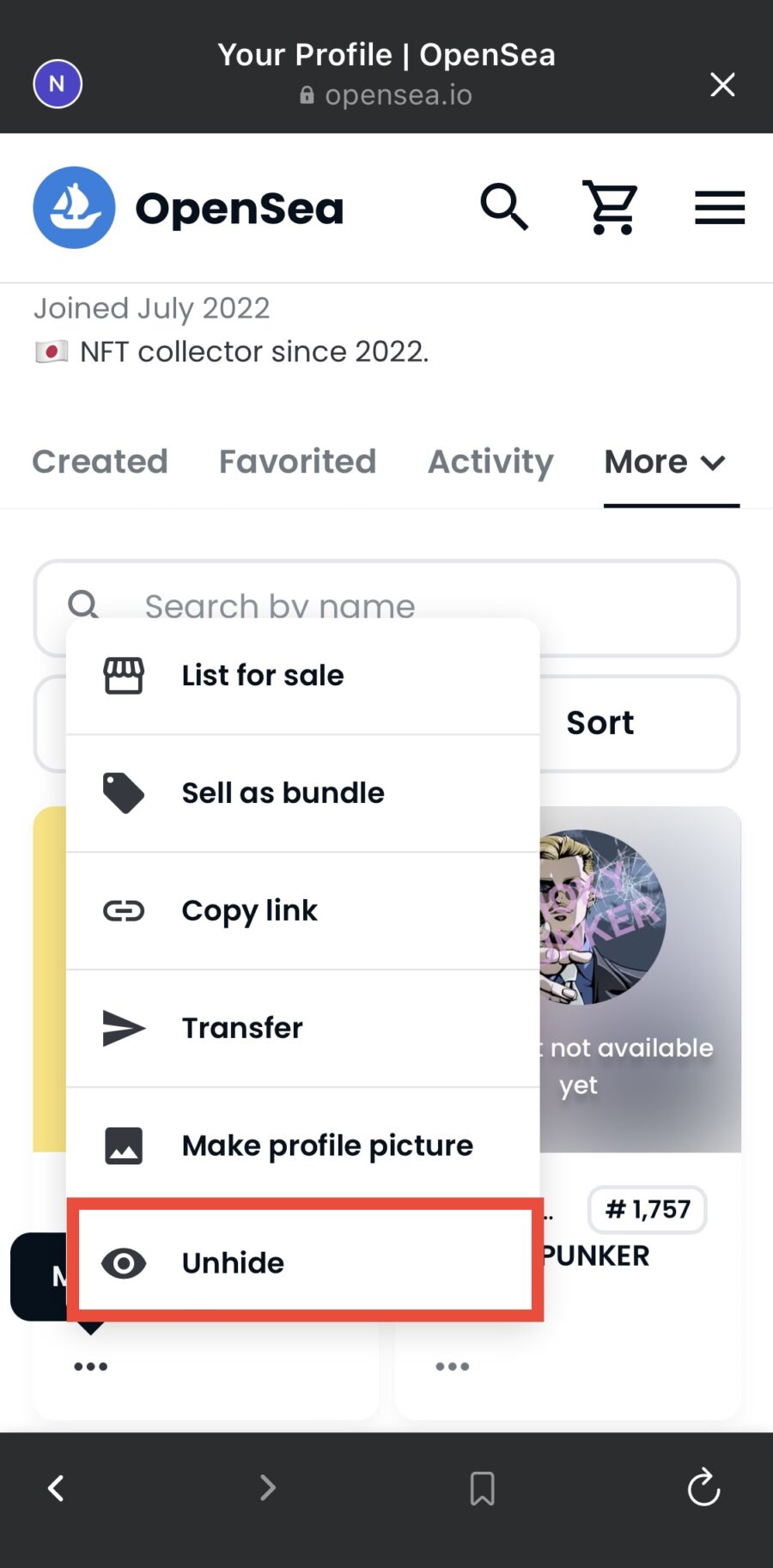
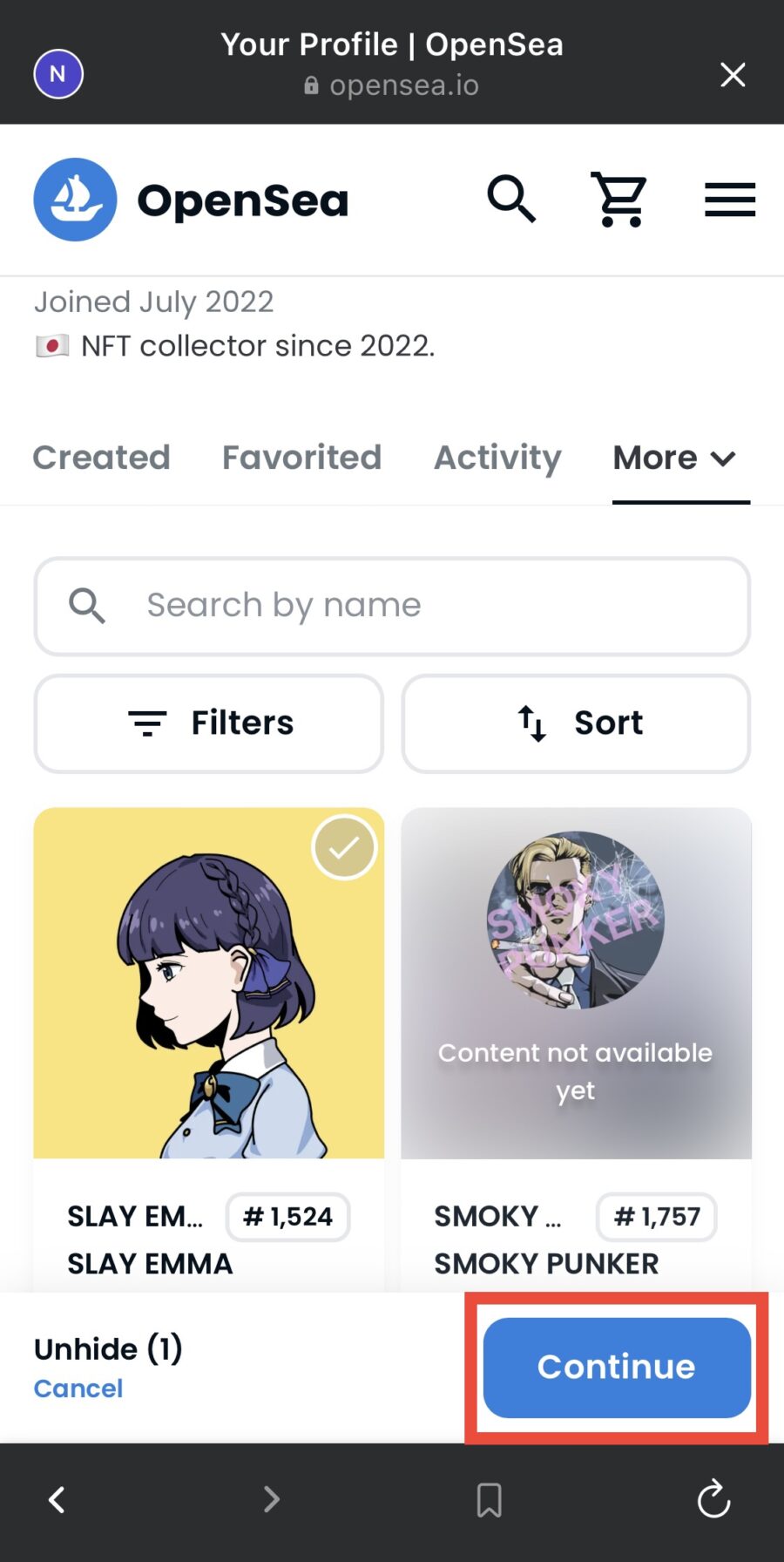
▼「1 item was unhidden from your profile」で「Collected」タブにアイテムが表示される
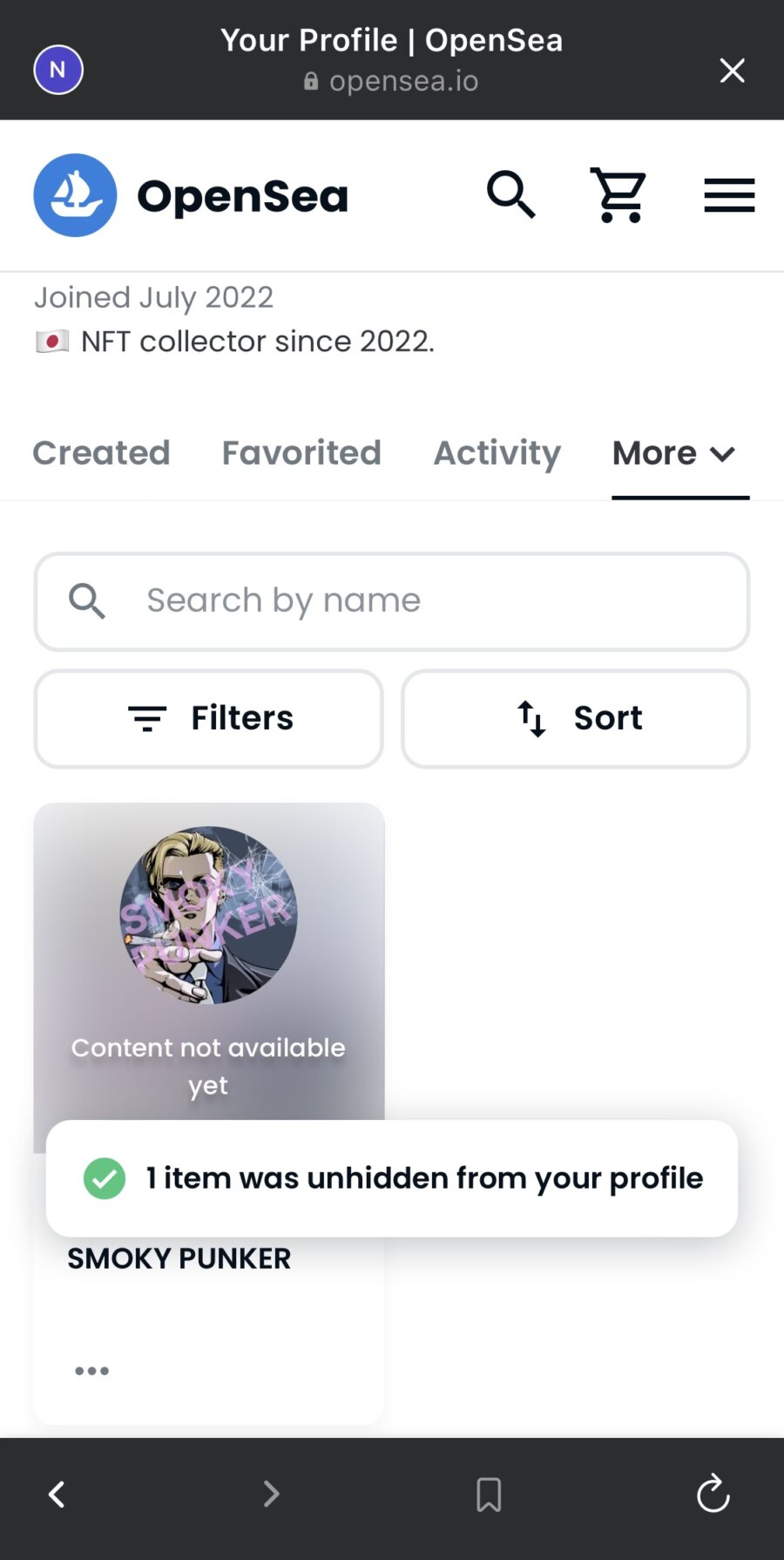
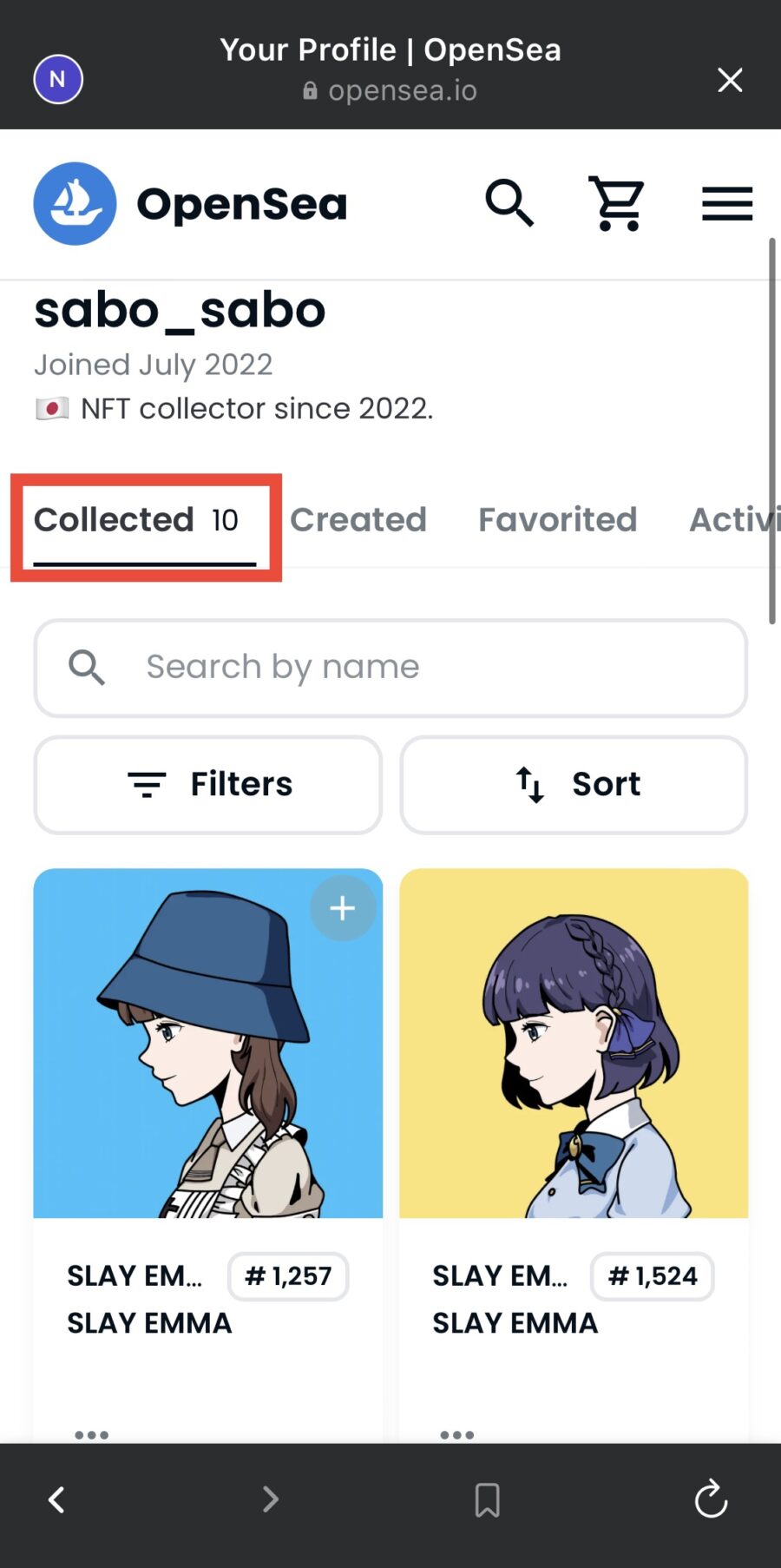
NFTの専門用語集
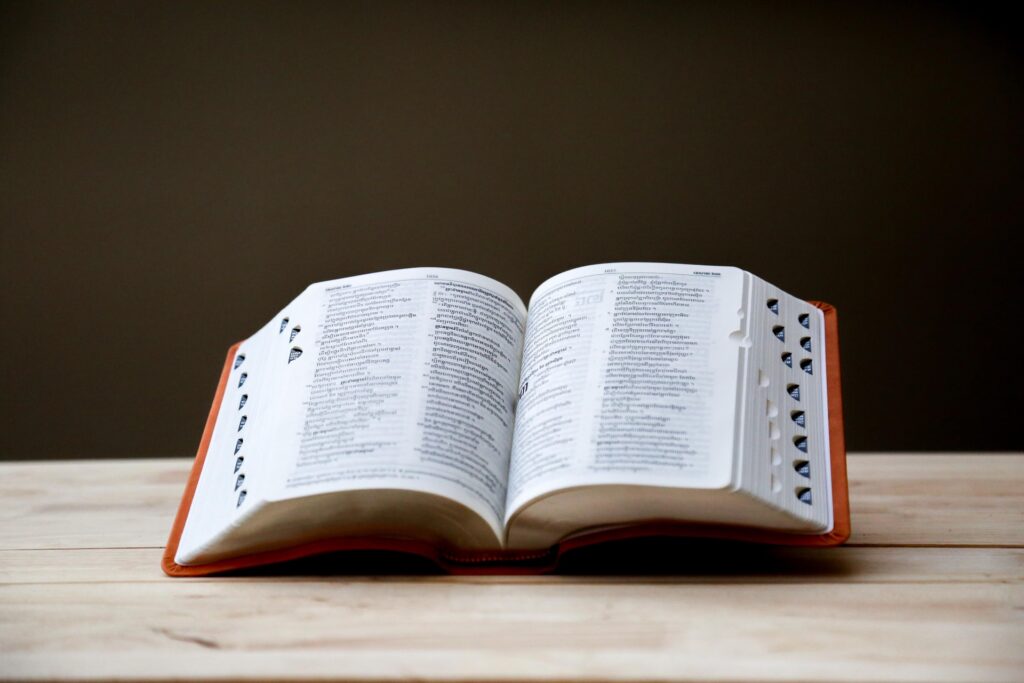
ここまでに初めて聞いた単語・よくわからない略語がたくさんあったと思います。
曖昧な理解だとせっかくの機会を逃したり詐欺や偽物を見抜けないかもしれません。
わからない単語は「NFTの用語集」を参考に、ぜひWeb3の世界を楽しんでください!

よくある質問
Solana版OpenSeaについて、よくある質問をまとめます。
まとめ
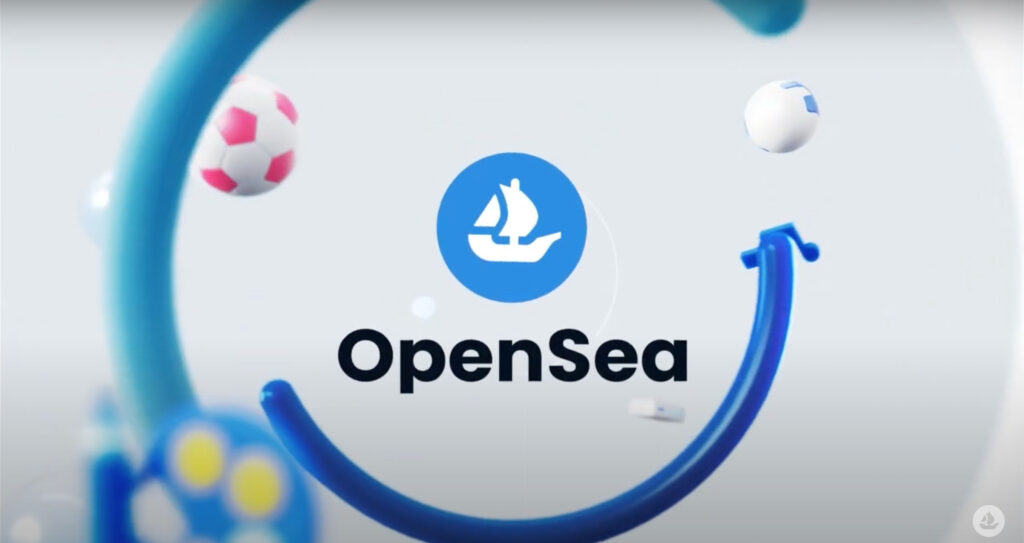
この記事ではSolana版OpenSeaの始め方(登録・設定)について画面キャプチャ付きで解説しました。
MetaMaskと別にSolanaネットワーク対応のウォレットが必要ですが手順は簡単です。
イーサリアム/ETHだけでなく、ソラナ/SOLでもお気に入りのNFTを見つけましょう!